OPEL MOKKA X 2017 –†—К–Ї–Њ–≤–Њ–і—Б—В–≤–Њ –Ј–∞ –Ш–љ—Д–Њ—В–µ–є–љ–Љ—К–љ—В (in Bulgarian)
Manufacturer: OPEL, Model Year: 2017, Model line: MOKKA X, Model: OPEL MOKKA X 2017Pages: 177, PDF Size: 2.66 MB
Page 61 of 177
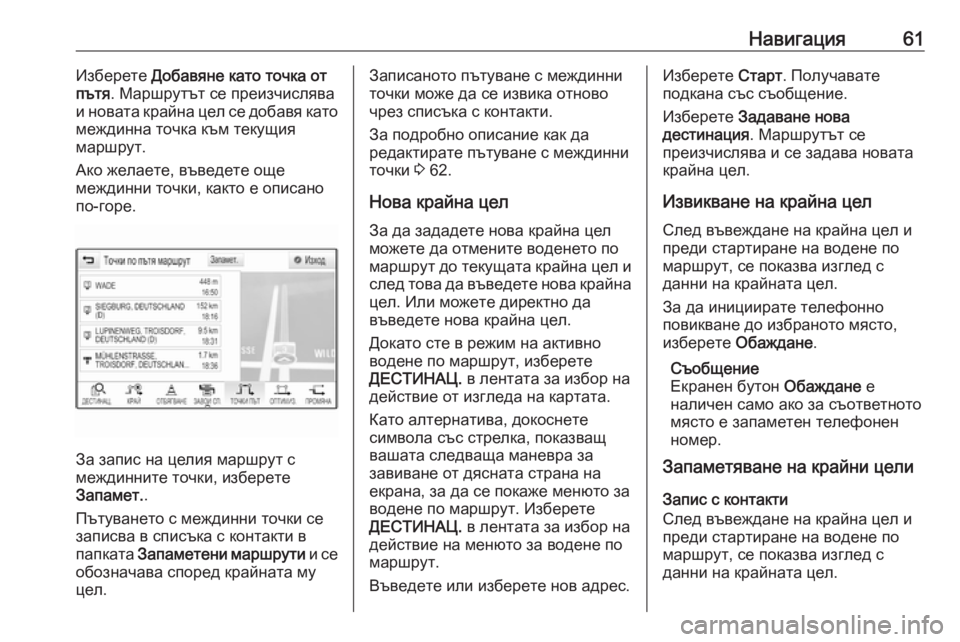
–Э–∞–≤–Є–≥–∞—Ж–Є—П61–Ш–Ј–±–µ—А–µ—В–µ –Ф–Њ–±–∞–≤—П–љ–µ –Ї–∞—В–Њ —В–Њ—З–Ї–∞ –Њ—В
–њ—К—В—П . –Ь–∞—А—И—А—Г—В—К—В —Б–µ –њ—А–µ–Є–Ј—З–Є—Б–ї—П–≤–∞
–Є –љ–Њ–≤–∞—В–∞ –Ї—А–∞–є–љ–∞ —Ж–µ–ї —Б–µ –і–Њ–±–∞–≤—П –Ї–∞—В–Њ
–Љ–µ–ґ–і–Є–љ–љ–∞ —В–Њ—З–Ї–∞ –Ї—К–Љ —В–µ–Ї—Г—Й–Є—П
–Љ–∞—А—И—А—Г—В.
–Р–Ї–Њ –ґ–µ–ї–∞–µ—В–µ, –≤—К–≤–µ–і–µ—В–µ –Њ—Й–µ
–Љ–µ–ґ–і–Є–љ–љ–Є —В–Њ—З–Ї–Є, –Ї–∞–Ї—В–Њ –µ –Њ–њ–Є—Б–∞–љ–Њ –њ–Њ-–≥–Њ—А–µ.
–Ч–∞ –Ј–∞–њ–Є—Б –љ–∞ —Ж–µ–ї–Є—П –Љ–∞—А—И—А—Г—В —Б
–Љ–µ–ґ–і–Є–љ–љ–Є—В–µ —В–Њ—З–Ї–Є, –Є–Ј–±–µ—А–µ—В–µ
–Ч–∞–њ–∞–Љ–µ—В. .
–Я—К—В—Г–≤–∞–љ–µ—В–Њ —Б –Љ–µ–ґ–і–Є–љ–љ–Є —В–Њ—З–Ї–Є —Б–µ
–Ј–∞–њ–Є—Б–≤–∞ –≤ —Б–њ–Є—Б—К–Ї–∞ —Б –Ї–Њ–љ—В–∞–Ї—В–Є –≤
–њ–∞–њ–Ї–∞—В–∞ –Ч–∞–њ–∞–Љ–µ—В–µ–љ–Є –Љ–∞—А—И—А—Г—В–Є –Є —Б–µ
–Њ–±–Њ–Ј–љ–∞—З–∞–≤–∞ —Б–њ–Њ—А–µ–і –Ї—А–∞–є–љ–∞—В–∞ –Љ—Г —Ж–µ–ї.
–Ч–∞–њ–Є—Б–∞–љ–Њ—В–Њ –њ—К—В—Г–≤–∞–љ–µ —Б –Љ–µ–ґ–і–Є–љ–љ–Є
—В–Њ—З–Ї–Є –Љ–Њ–ґ–µ –і–∞ —Б–µ –Є–Ј–≤–Є–Ї–∞ –Њ—В–љ–Њ–≤–Њ
—З—А–µ–Ј —Б–њ–Є—Б—К–Ї–∞ —Б –Ї–Њ–љ—В–∞–Ї—В–Є.
–Ч–∞ –њ–Њ–і—А–Њ–±–љ–Њ –Њ–њ–Є—Б–∞–љ–Є–µ –Ї–∞–Ї –і–∞
—А–µ–і–∞–Ї—В–Є—А–∞—В–µ –њ—К—В—Г–≤–∞–љ–µ —Б –Љ–µ–ґ–і–Є–љ–љ–Є
—В–Њ—З–Ї–Є 3 62.
–Э–Њ–≤–∞ –Ї—А–∞–є–љ–∞ —Ж–µ–ї
–Ч–∞ –і–∞ –Ј–∞–і–∞–і–µ—В–µ –љ–Њ–≤–∞ –Ї—А–∞–є–љ–∞ —Ж–µ–ї
–Љ–Њ–ґ–µ—В–µ –і–∞ –Њ—В–Љ–µ–љ–Є—В–µ –≤–Њ–і–µ–љ–µ—В–Њ –њ–Њ
–Љ–∞—А—И—А—Г—В –і–Њ —В–µ–Ї—Г—Й–∞—В–∞ –Ї—А–∞–є–љ–∞ —Ж–µ–ї –Є —Б–ї–µ–і —В–Њ–≤–∞ –і–∞ –≤—К–≤–µ–і–µ—В–µ –љ–Њ–≤–∞ –Ї—А–∞–є–љ–∞
—Ж–µ–ї. –Ш–ї–Є –Љ–Њ–ґ–µ—В–µ –і–Є—А–µ–Ї—В–љ–Њ –і–∞
–≤—К–≤–µ–і–µ—В–µ –љ–Њ–≤–∞ –Ї—А–∞–є–љ–∞ —Ж–µ–ї.
–Ф–Њ–Ї–∞—В–Њ —Б—В–µ –≤ —А–µ–ґ–Є–Љ –љ–∞ –∞–Ї—В–Є–≤–љ–Њ
–≤–Њ–і–µ–љ–µ –њ–Њ –Љ–∞—А—И—А—Г—В, –Є–Ј–±–µ—А–µ—В–µ
–Ф–Х–°–Ґ–Ш–Э–Р–¶. –≤ –ї–µ–љ—В–∞—В–∞ –Ј–∞ –Є–Ј–±–Њ—А –љ–∞
–і–µ–є—Б—В–≤–Є–µ –Њ—В –Є–Ј–≥–ї–µ–і–∞ –љ–∞ –Ї–∞—А—В–∞—В–∞.
–Ъ–∞—В–Њ –∞–ї—В–µ—А–љ–∞—В–Є–≤–∞, –і–Њ–Ї–Њ—Б–љ–µ—В–µ
—Б–Є–Љ–≤–Њ–ї–∞ —Б—К—Б —Б—В—А–µ–ї–Ї–∞, –њ–Њ–Ї–∞–Ј–≤–∞—Й
–≤–∞—И–∞—В–∞ —Б–ї–µ–і–≤–∞—Й–∞ –Љ–∞–љ–µ–≤—А–∞ –Ј–∞
–Ј–∞–≤–Є–≤–∞–љ–µ –Њ—В –і—П—Б–љ–∞—В–∞ —Б—В—А–∞–љ–∞ –љ–∞
–µ–Ї—А–∞–љ–∞, –Ј–∞ –і–∞ —Б–µ –њ–Њ–Ї–∞–ґ–µ –Љ–µ–љ—О—В–Њ –Ј–∞ –≤–Њ–і–µ–љ–µ –њ–Њ –Љ–∞—А—И—А—Г—В. –Ш–Ј–±–µ—А–µ—В–µ
–Ф–Х–°–Ґ–Ш–Э–Р–¶. –≤ –ї–µ–љ—В–∞—В–∞ –Ј–∞ –Є–Ј–±–Њ—А –љ–∞
–і–µ–є—Б—В–≤–Є–µ –љ–∞ –Љ–µ–љ—О—В–Њ –Ј–∞ –≤–Њ–і–µ–љ–µ –њ–Њ –Љ–∞—А—И—А—Г—В.
–Т—К–≤–µ–і–µ—В–µ –Є–ї–Є –Є–Ј–±–µ—А–µ—В–µ –љ–Њ–≤ –∞–і—А–µ—Б.–Ш–Ј–±–µ—А–µ—В–µ –°—В–∞—А—В. –Я–Њ–ї—Г—З–∞–≤–∞—В–µ
–њ–Њ–і–Ї–∞–љ–∞ —Б—К—Б —Б—К–Њ–±—Й–µ–љ–Є–µ.
–Ш–Ј–±–µ—А–µ—В–µ –Ч–∞–і–∞–≤–∞–љ–µ –љ–Њ–≤–∞
–і–µ—Б—В–Є–љ–∞—Ж–Є—П . –Ь–∞—А—И—А—Г—В—К—В —Б–µ
–њ—А–µ–Є–Ј—З–Є—Б–ї—П–≤–∞ –Є —Б–µ –Ј–∞–і–∞–≤–∞ –љ–Њ–≤–∞—В–∞ –Ї—А–∞–є–љ–∞ —Ж–µ–ї.
–Ш–Ј–≤–Є–Ї–≤–∞–љ–µ –љ–∞ –Ї—А–∞–є–љ–∞ —Ж–µ–ї
–°–ї–µ–і –≤—К–≤–µ–ґ–і–∞–љ–µ –љ–∞ –Ї—А–∞–є–љ–∞ —Ж–µ–ї –Є
–њ—А–µ–і–Є —Б—В–∞—А—В–Є—А–∞–љ–µ –љ–∞ –≤–Њ–і–µ–љ–µ –њ–Њ
–Љ–∞—А—И—А—Г—В, —Б–µ –њ–Њ–Ї–∞–Ј–≤–∞ –Є–Ј–≥–ї–µ–і —Б
–і–∞–љ–љ–Є –љ–∞ –Ї—А–∞–є–љ–∞—В–∞ —Ж–µ–ї.
–Ч–∞ –і–∞ –Є–љ–Є—Ж–Є–Є—А–∞—В–µ —В–µ–ї–µ—Д–Њ–љ–љ–Њ
–њ–Њ–≤–Є–Ї–≤–∞–љ–µ –і–Њ –Є–Ј–±—А–∞–љ–Њ—В–Њ –Љ—П—Б—В–Њ,
–Є–Ј–±–µ—А–µ—В–µ –Ю–±–∞–ґ–і–∞–љ–µ .
–°—К–Њ–±—Й–µ–љ–Є–µ
–Х–Ї—А–∞–љ–µ–љ –±—Г—В–Њ–љ –Ю–±–∞–ґ–і–∞–љ–µ –µ
–љ–∞–ї–Є—З–µ–љ —Б–∞–Љ–Њ –∞–Ї–Њ –Ј–∞ —Б—К–Њ—В–≤–µ—В–љ–Њ—В–Њ
–Љ—П—Б—В–Њ –µ –Ј–∞–њ–∞–Љ–µ—В–µ–љ —В–µ–ї–µ—Д–Њ–љ–µ–љ
–љ–Њ–Љ–µ—А.
–Ч–∞–њ–∞–Љ–µ—В—П–≤–∞–љ–µ –љ–∞ –Ї—А–∞–є–љ–Є —Ж–µ–ї–Є
–Ч–∞–њ–Є—Б —Б –Ї–Њ–љ—В–∞–Ї—В–Є
–°–ї–µ–і –≤—К–≤–µ–ґ–і–∞–љ–µ –љ–∞ –Ї—А–∞–є–љ–∞ —Ж–µ–ї –Є
–њ—А–µ–і–Є —Б—В–∞—А—В–Є—А–∞–љ–µ –љ–∞ –≤–Њ–і–µ–љ–µ –њ–Њ
–Љ–∞—А—И—А—Г—В, —Б–µ –њ–Њ–Ї–∞–Ј–≤–∞ –Є–Ј–≥–ї–µ–і —Б
–і–∞–љ–љ–Є –љ–∞ –Ї—А–∞–є–љ–∞—В–∞ —Ж–µ–ї.
Page 62 of 177
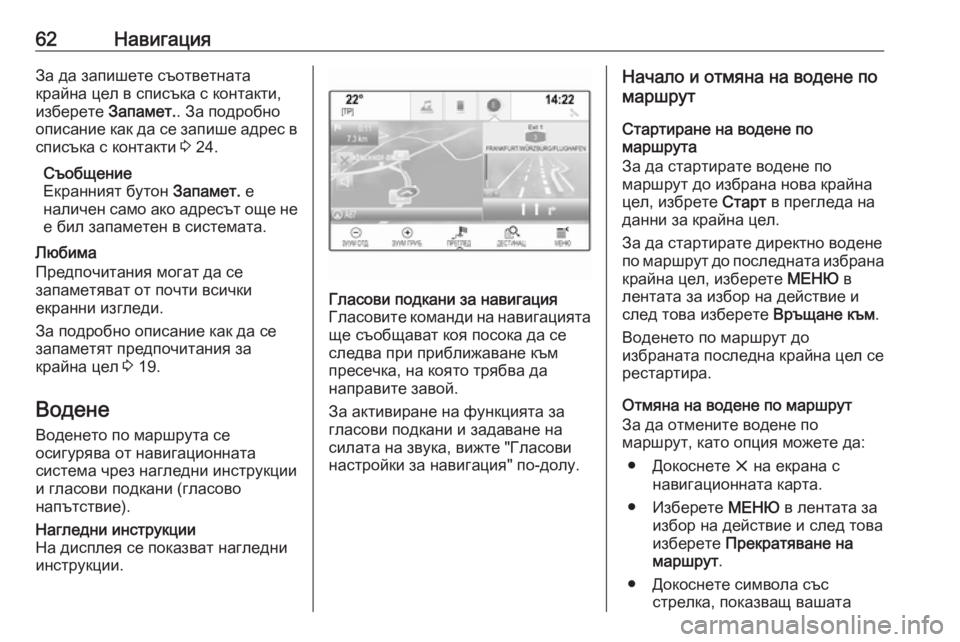
62–Э–∞–≤–Є–≥–∞—Ж–Є—П–Ч–∞ –і–∞ –Ј–∞–њ–Є—И–µ—В–µ —Б—К–Њ—В–≤–µ—В–љ–∞—В–∞
–Ї—А–∞–є–љ–∞ —Ж–µ–ї –≤ —Б–њ–Є—Б—К–Ї–∞ —Б –Ї–Њ–љ—В–∞–Ї—В–Є,
–Є–Ј–±–µ—А–µ—В–µ –Ч–∞–њ–∞–Љ–µ—В.. –Ч–∞ –њ–Њ–і—А–Њ–±–љ–Њ
–Њ–њ–Є—Б–∞–љ–Є–µ –Ї–∞–Ї –і–∞ —Б–µ –Ј–∞–њ–Є—И–µ –∞–і—А–µ—Б –≤
—Б–њ–Є—Б—К–Ї–∞ —Б –Ї–Њ–љ—В–∞–Ї—В–Є 3 24.
–°—К–Њ–±—Й–µ–љ–Є–µ
–Х–Ї—А–∞–љ–љ–Є—П—В –±—Г—В–Њ–љ –Ч–∞–њ–∞–Љ–µ—В. –µ
–љ–∞–ї–Є—З–µ–љ —Б–∞–Љ–Њ –∞–Ї–Њ –∞–і—А–µ—Б—К—В –Њ—Й–µ –љ–µ –µ –±–Є–ї –Ј–∞–њ–∞–Љ–µ—В–µ–љ –≤ —Б–Є—Б—В–µ–Љ–∞—В–∞.
–Ы—О–±–Є–Љ–∞
–Я—А–µ–і–њ–Њ—З–Є—В–∞–љ–Є—П –Љ–Њ–≥–∞—В –і–∞ —Б–µ
–Ј–∞–њ–∞–Љ–µ—В—П–≤–∞—В –Њ—В –њ–Њ—З—В–Є –≤—Б–Є—З–Ї–Є
–µ–Ї—А–∞–љ–љ–Є –Є–Ј–≥–ї–µ–і–Є.
–Ч–∞ –њ–Њ–і—А–Њ–±–љ–Њ –Њ–њ–Є—Б–∞–љ–Є–µ –Ї–∞–Ї –і–∞ —Б–µ
–Ј–∞–њ–∞–Љ–µ—В—П—В –њ—А–µ–і–њ–Њ—З–Є—В–∞–љ–Є—П –Ј–∞
–Ї—А–∞–є–љ–∞ —Ж–µ–ї 3 19.
–Т–Њ–і–µ–љ–µ –Т–Њ–і–µ–љ–µ—В–Њ –њ–Њ –Љ–∞—А—И—А—Г—В–∞ —Б–µ
–Њ—Б–Є–≥—Г—А—П–≤–∞ –Њ—В –љ–∞–≤–Є–≥–∞—Ж–Є–Њ–љ–љ–∞—В–∞
—Б–Є—Б—В–µ–Љ–∞ —З—А–µ–Ј –љ–∞–≥–ї–µ–і–љ–Є –Є–љ—Б—В—А—Г–Ї—Ж–Є–Є –Є –≥–ї–∞—Б–Њ–≤–Є –њ–Њ–і–Ї–∞–љ–Є (–≥–ї–∞—Б–Њ–≤–Њ
–љ–∞–њ—К—В—Б—В–≤–Є–µ).–Э–∞–≥–ї–µ–і–љ–Є –Є–љ—Б—В—А—Г–Ї—Ж–Є–Є
–Э–∞ –і–Є—Б–њ–ї–µ—П —Б–µ –њ–Њ–Ї–∞–Ј–≤–∞—В –љ–∞–≥–ї–µ–і–љ–Є
–Є–љ—Б—В—А—Г–Ї—Ж–Є–Є.–У–ї–∞—Б–Њ–≤–Є –њ–Њ–і–Ї–∞–љ–Є –Ј–∞ –љ–∞–≤–Є–≥–∞—Ж–Є—П
–У–ї–∞—Б–Њ–≤–Є—В–µ –Ї–Њ–Љ–∞–љ–і–Є –љ–∞ –љ–∞–≤–Є–≥–∞—Ж–Є—П—В–∞ —Й–µ —Б—К–Њ–±—Й–∞–≤–∞—В –Ї–Њ—П –њ–Њ—Б–Њ–Ї–∞ –і–∞ —Б–µ
—Б–ї–µ–і–≤–∞ –њ—А–Є –њ—А–Є–±–ї–Є–ґ–∞–≤–∞–љ–µ –Ї—К–Љ
–њ—А–µ—Б–µ—З–Ї–∞, –љ–∞ –Ї–Њ—П—В–Њ —В—А—П–±–≤–∞ –і–∞
–љ–∞–њ—А–∞–≤–Є—В–µ –Ј–∞–≤–Њ–є.
–Ч–∞ –∞–Ї—В–Є–≤–Є—А–∞–љ–µ –љ–∞ —Д—Г–љ–Ї—Ж–Є—П—В–∞ –Ј–∞
–≥–ї–∞—Б–Њ–≤–Є –њ–Њ–і–Ї–∞–љ–Є –Є –Ј–∞–і–∞–≤–∞–љ–µ –љ–∞
—Б–Є–ї–∞—В–∞ –љ–∞ –Ј–≤—Г–Ї–∞, –≤–Є–ґ—В–µ "–У–ї–∞—Б–Њ–≤–Є
–љ–∞—Б—В—А–Њ–є–Ї–Є –Ј–∞ –љ–∞–≤–Є–≥–∞—Ж–Є—П" –њ–Њ-–і–Њ–ї—Г.–Э–∞—З–∞–ї–Њ –Є –Њ—В–Љ—П–љ–∞ –љ–∞ –≤–Њ–і–µ–љ–µ –њ–Њ
–Љ–∞—А—И—А—Г—В
–°—В–∞—А—В–Є—А–∞–љ–µ –љ–∞ –≤–Њ–і–µ–љ–µ –њ–Њ
–Љ–∞—А—И—А—Г—В–∞
–Ч–∞ –і–∞ —Б—В–∞—А—В–Є—А–∞—В–µ –≤–Њ–і–µ–љ–µ –њ–Њ
–Љ–∞—А—И—А—Г—В –і–Њ –Є–Ј–±—А–∞–љ–∞ –љ–Њ–≤–∞ –Ї—А–∞–є–љ–∞
—Ж–µ–ї, –Є–Ј–±—А–µ—В–µ –°—В–∞—А—В –≤ –њ—А–µ–≥–ї–µ–і–∞ –љ–∞
–і–∞–љ–љ–Є –Ј–∞ –Ї—А–∞–є–љ–∞ —Ж–µ–ї.
–Ч–∞ –і–∞ —Б—В–∞—А—В–Є—А–∞—В–µ –і–Є—А–µ–Ї—В–љ–Њ –≤–Њ–і–µ–љ–µ
–њ–Њ –Љ–∞—А—И—А—Г—В –і–Њ –њ–Њ—Б–ї–µ–і–љ–∞—В–∞ –Є–Ј–±—А–∞–љ–∞ –Ї—А–∞–є–љ–∞ —Ж–µ–ї, –Є–Ј–±–µ—А–µ—В–µ –Ь–Х–Э–Ѓ –≤
–ї–µ–љ—В–∞—В–∞ –Ј–∞ –Є–Ј–±–Њ—А –љ–∞ –і–µ–є—Б—В–≤–Є–µ –Є
—Б–ї–µ–і —В–Њ–≤–∞ –Є–Ј–±–µ—А–µ—В–µ –Т—А—К—Й–∞–љ–µ –Ї—К–Љ.
–Т–Њ–і–µ–љ–µ—В–Њ –њ–Њ –Љ–∞—А—И—А—Г—В –і–Њ
–Є–Ј–±—А–∞–љ–∞—В–∞ –њ–Њ—Б–ї–µ–і–љ–∞ –Ї—А–∞–є–љ–∞ —Ж–µ–ї —Б–µ
—А–µ—Б—В–∞—А—В–Є—А–∞.
–Ю—В–Љ—П–љ–∞ –љ–∞ –≤–Њ–і–µ–љ–µ –њ–Њ –Љ–∞—А—И—А—Г—В
–Ч–∞ –і–∞ –Њ—В–Љ–µ–љ–Є—В–µ –≤–Њ–і–µ–љ–µ –њ–Њ
–Љ–∞—А—И—А—Г—В, –Ї–∞—В–Њ –Њ–њ—Ж–Є—П –Љ–Њ–ґ–µ—В–µ –і–∞:
вЧП –Ф–Њ–Ї–Њ—Б–љ–µ—В–µ x –љ–∞ –µ–Ї—А–∞–љ–∞ —Б
–љ–∞–≤–Є–≥–∞—Ж–Є–Њ–љ–љ–∞—В–∞ –Ї–∞—А—В–∞.
вЧП –Ш–Ј–±–µ—А–µ—В–µ –Ь–Х–Э–Ѓ –≤ –ї–µ–љ—В–∞—В–∞ –Ј–∞
–Є–Ј–±–Њ—А –љ–∞ –і–µ–є—Б—В–≤–Є–µ –Є —Б–ї–µ–і —В–Њ–≤–∞
–Є–Ј–±–µ—А–µ—В–µ –Я—А–µ–Ї—А–∞—В—П–≤–∞–љ–µ –љ–∞
–Љ–∞—А—И—А—Г—В .
вЧП –Ф–Њ–Ї–Њ—Б–љ–µ—В–µ —Б–Є–Љ–≤–Њ–ї–∞ —Б—К—Б —Б—В—А–µ–ї–Ї–∞, –њ–Њ–Ї–∞–Ј–≤–∞—Й –≤–∞—И–∞—В–∞
Page 63 of 177
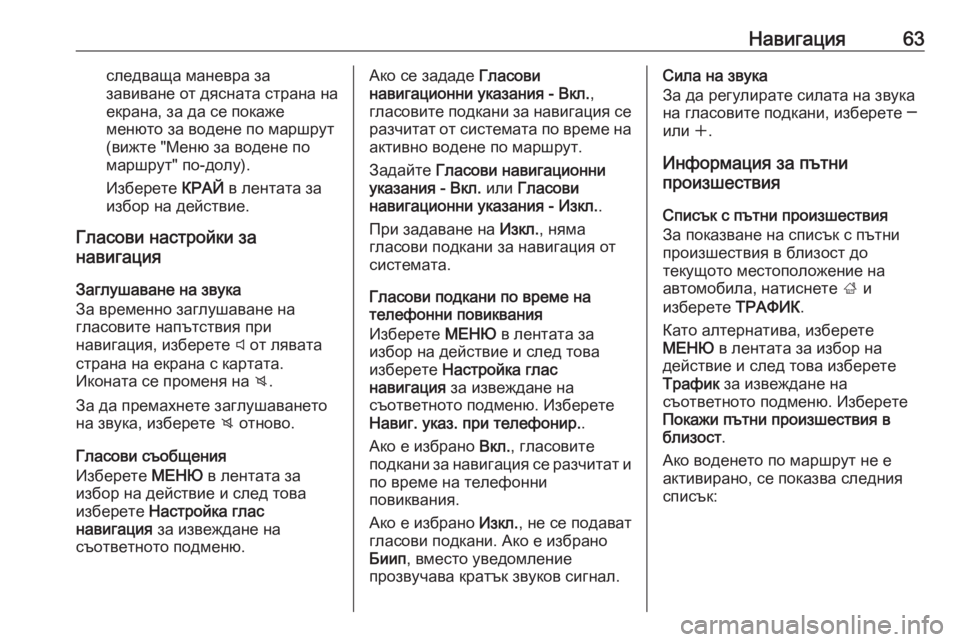
–Э–∞–≤–Є–≥–∞—Ж–Є—П63—Б–ї–µ–і–≤–∞—Й–∞ –Љ–∞–љ–µ–≤—А–∞ –Ј–∞
–Ј–∞–≤–Є–≤–∞–љ–µ –Њ—В –і—П—Б–љ–∞—В–∞ —Б—В—А–∞–љ–∞ –љ–∞
–µ–Ї—А–∞–љ–∞, –Ј–∞ –і–∞ —Б–µ –њ–Њ–Ї–∞–ґ–µ
–Љ–µ–љ—О—В–Њ –Ј–∞ –≤–Њ–і–µ–љ–µ –њ–Њ –Љ–∞—А—И—А—Г—В
(–≤–Є–ґ—В–µ "–Ь–µ–љ—О –Ј–∞ –≤–Њ–і–µ–љ–µ –њ–Њ
–Љ–∞—А—И—А—Г—В" –њ–Њ-–і–Њ–ї—Г).
–Ш–Ј–±–µ—А–µ—В–µ –Ъ–†–Р–Щ –≤ –ї–µ–љ—В–∞—В–∞ –Ј–∞
–Є–Ј–±–Њ—А –љ–∞ –і–µ–є—Б—В–≤–Є–µ.
–У–ї–∞—Б–Њ–≤–Є –љ–∞—Б—В—А–Њ–є–Ї–Є –Ј–∞
–љ–∞–≤–Є–≥–∞—Ж–Є—П
–Ч–∞–≥–ї—Г—И–∞–≤–∞–љ–µ –љ–∞ –Ј–≤—Г–Ї–∞
–Ч–∞ –≤—А–µ–Љ–µ–љ–љ–Њ –Ј–∞–≥–ї—Г—И–∞–≤–∞–љ–µ –љ–∞
–≥–ї–∞—Б–Њ–≤–Є—В–µ –љ–∞–њ—К—В—Б—В–≤–Є—П –њ—А–Є
–љ–∞–≤–Є–≥–∞—Ж–Є—П, –Є–Ј–±–µ—А–µ—В–µ y –Њ—В –ї—П–≤–∞—В–∞
—Б—В—А–∞–љ–∞ –љ–∞ –µ–Ї—А–∞–љ–∞ —Б –Ї–∞—А—В–∞—В–∞.
–Ш–Ї–Њ–љ–∞—В–∞ —Б–µ –њ—А–Њ–Љ–µ–љ—П –љ–∞ z.
–Ч–∞ –і–∞ –њ—А–µ–Љ–∞—Е–љ–µ—В–µ –Ј–∞–≥–ї—Г—И–∞–≤–∞–љ–µ—В–Њ –љ–∞ –Ј–≤—Г–Ї–∞, –Є–Ј–±–µ—А–µ—В–µ z –Њ—В–љ–Њ–≤–Њ.
–У–ї–∞—Б–Њ–≤–Є —Б—К–Њ–±—Й–µ–љ–Є—П
–Ш–Ј–±–µ—А–µ—В–µ –Ь–Х–Э–Ѓ –≤ –ї–µ–љ—В–∞—В–∞ –Ј–∞
–Є–Ј–±–Њ—А –љ–∞ –і–µ–є—Б—В–≤–Є–µ –Є —Б–ї–µ–і —В–Њ–≤–∞
–Є–Ј–±–µ—А–µ—В–µ –Э–∞—Б—В—А–Њ–є–Ї–∞ –≥–ї–∞—Б
–љ–∞–≤–Є–≥–∞—Ж–Є—П –Ј–∞ –Є–Ј–≤–µ–ґ–і–∞–љ–µ –љ–∞
—Б—К–Њ—В–≤–µ—В–љ–Њ—В–Њ –њ–Њ–і–Љ–µ–љ—О.–Р–Ї–Њ —Б–µ –Ј–∞–і–∞–і–µ –У–ї–∞—Б–Њ–≤–Є
–љ–∞–≤–Є–≥–∞—Ж–Є–Њ–љ–љ–Є —Г–Ї–∞–Ј–∞–љ–Є—П - –Т–Ї–ї. ,
–≥–ї–∞—Б–Њ–≤–Є—В–µ –њ–Њ–і–Ї–∞–љ–Є –Ј–∞ –љ–∞–≤–Є–≥–∞—Ж–Є—П —Б–µ
—А–∞–Ј—З–Є—В–∞—В –Њ—В —Б–Є—Б—В–µ–Љ–∞—В–∞ –њ–Њ –≤—А–µ–Љ–µ –љ–∞ –∞–Ї—В–Є–≤–љ–Њ –≤–Њ–і–µ–љ–µ –њ–Њ –Љ–∞—А—И—А—Г—В.
–Ч–∞–і–∞–є—В–µ –У–ї–∞—Б–Њ–≤–Є –љ–∞–≤–Є–≥–∞—Ж–Є–Њ–љ–љ–Є
—Г–Ї–∞–Ј–∞–љ–Є—П - –Т–Ї–ї. –Є–ї–Є –У–ї–∞—Б–Њ–≤–Є
–љ–∞–≤–Є–≥–∞—Ж–Є–Њ–љ–љ–Є —Г–Ї–∞–Ј–∞–љ–Є—П - –Ш–Ј–Ї–ї. .
–Я—А–Є –Ј–∞–і–∞–≤–∞–љ–µ –љ–∞ –Ш–Ј–Ї–ї., –љ—П–Љ–∞
–≥–ї–∞—Б–Њ–≤–Є –њ–Њ–і–Ї–∞–љ–Є –Ј–∞ –љ–∞–≤–Є–≥–∞—Ж–Є—П –Њ—В —Б–Є—Б—В–µ–Љ–∞—В–∞.
–У–ї–∞—Б–Њ–≤–Є –њ–Њ–і–Ї–∞–љ–Є –њ–Њ –≤—А–µ–Љ–µ –љ–∞
—В–µ–ї–µ—Д–Њ–љ–љ–Є –њ–Њ–≤–Є–Ї–≤–∞–љ–Є—П
–Ш–Ј–±–µ—А–µ—В–µ –Ь–Х–Э–Ѓ –≤ –ї–µ–љ—В–∞—В–∞ –Ј–∞
–Є–Ј–±–Њ—А –љ–∞ –і–µ–є—Б—В–≤–Є–µ –Є —Б–ї–µ–і —В–Њ–≤–∞ –Є–Ј–±–µ—А–µ—В–µ –Э–∞—Б—В—А–Њ–є–Ї–∞ –≥–ї–∞—Б
–љ–∞–≤–Є–≥–∞—Ж–Є—П –Ј–∞ –Є–Ј–≤–µ–ґ–і–∞–љ–µ –љ–∞
—Б—К–Њ—В–≤–µ—В–љ–Њ—В–Њ –њ–Њ–і–Љ–µ–љ—О. –Ш–Ј–±–µ—А–µ—В–µ
–Э–∞–≤–Є–≥. —Г–Ї–∞–Ј. –њ—А–Є —В–µ–ї–µ—Д–Њ–љ–Є—А. .
–Р–Ї–Њ –µ –Є–Ј–±—А–∞–љ–Њ –Т–Ї–ї., –≥–ї–∞—Б–Њ–≤–Є—В–µ
–њ–Њ–і–Ї–∞–љ–Є –Ј–∞ –љ–∞–≤–Є–≥–∞—Ж–Є—П —Б–µ —А–∞–Ј—З–Є—В–∞—В –Є
–њ–Њ –≤—А–µ–Љ–µ –љ–∞ —В–µ–ї–µ—Д–Њ–љ–љ–Є
–њ–Њ–≤–Є–Ї–≤–∞–љ–Є—П.
–Р–Ї–Њ –µ –Є–Ј–±—А–∞–љ–Њ –Ш–Ј–Ї–ї., –љ–µ —Б–µ –њ–Њ–і–∞–≤–∞—В
–≥–ї–∞—Б–Њ–≤–Є –њ–Њ–і–Ї–∞–љ–Є. –Р–Ї–Њ –µ –Є–Ј–±—А–∞–љ–Њ
–С–Є–Є–њ , –≤–Љ–µ—Б—В–Њ —Г–≤–µ–і–Њ–Љ–ї–µ–љ–Є–µ
–њ—А–Њ–Ј–≤—Г—З–∞–≤–∞ –Ї—А–∞—В—К–Ї –Ј–≤—Г–Ї–Њ–≤ —Б–Є–≥–љ–∞–ї.–°–Є–ї–∞ –љ–∞ –Ј–≤—Г–Ї–∞
–Ч–∞ –і–∞ —А–µ–≥—Г–ї–Є—А–∞—В–µ —Б–Є–ї–∞—В–∞ –љ–∞ –Ј–≤—Г–Ї–∞
–љ–∞ –≥–ї–∞—Б–Њ–≤–Є—В–µ –њ–Њ–і–Ї–∞–љ–Є, –Є–Ј–±–µ—А–µ—В–µ вФА
–Є–ї–Є w.
–Ш–љ—Д–Њ—А–Љ–∞—Ж–Є—П –Ј–∞ –њ—К—В–љ–Є
–њ—А–Њ–Є–Ј—И–µ—Б—В–≤–Є—П
–°–њ–Є—Б—К–Ї —Б –њ—К—В–љ–Є –њ—А–Њ–Є–Ј—И–µ—Б—В–≤–Є—П
–Ч–∞ –њ–Њ–Ї–∞–Ј–≤–∞–љ–µ –љ–∞ —Б–њ–Є—Б—К–Ї —Б –њ—К—В–љ–Є
–њ—А–Њ–Є–Ј—И–µ—Б—В–≤–Є—П –≤ –±–ї–Є–Ј–Њ—Б—В –і–Њ
—В–µ–Ї—Г—Й–Њ—В–Њ –Љ–µ—Б—В–Њ–њ–Њ–ї–Њ–ґ–µ–љ–Є–µ –љ–∞
–∞–≤—В–Њ–Љ–Њ–±–Є–ї–∞, –љ–∞—В–Є—Б–љ–µ—В–µ ; –Є
–Є–Ј–±–µ—А–µ—В–µ –Ґ–†–Р–§–Ш–Ъ.
–Ъ–∞—В–Њ –∞–ї—В–µ—А–љ–∞—В–Є–≤–∞, –Є–Ј–±–µ—А–µ—В–µ
–Ь–Х–Э–Ѓ –≤ –ї–µ–љ—В–∞—В–∞ –Ј–∞ –Є–Ј–±–Њ—А –љ–∞
–і–µ–є—Б—В–≤–Є–µ –Є —Б–ї–µ–і —В–Њ–≤–∞ –Є–Ј–±–µ—А–µ—В–µ
–Ґ—А–∞—Д–Є–Ї –Ј–∞ –Є–Ј–≤–µ–ґ–і–∞–љ–µ –љ–∞
—Б—К–Њ—В–≤–µ—В–љ–Њ—В–Њ –њ–Њ–і–Љ–µ–љ—О. –Ш–Ј–±–µ—А–µ—В–µ
–Я–Њ–Ї–∞–ґ–Є –њ—К—В–љ–Є –њ—А–Њ–Є–Ј—И–µ—Б—В–≤–Є—П –≤
–±–ї–Є–Ј–Њ—Б—В .
–Р–Ї–Њ –≤–Њ–і–µ–љ–µ—В–Њ –њ–Њ –Љ–∞—А—И—А—Г—В –љ–µ –µ
–∞–Ї—В–Є–≤–Є—А–∞–љ–Њ, —Б–µ –њ–Њ–Ї–∞–Ј–≤–∞ —Б–ї–µ–і–љ–Є—П
—Б–њ–Є—Б—К–Ї:
Page 64 of 177
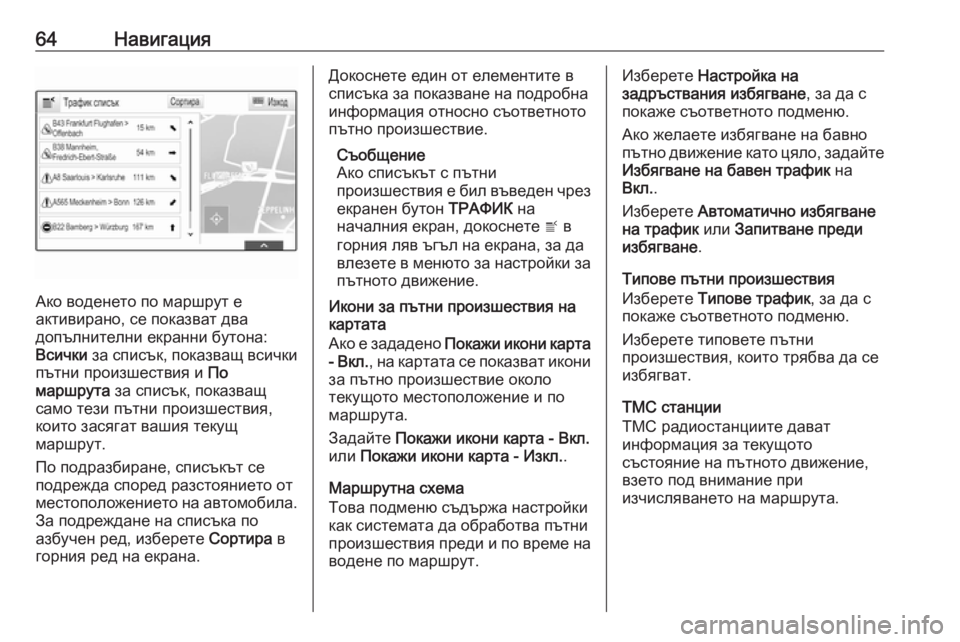
64–Э–∞–≤–Є–≥–∞—Ж–Є—П
–Р–Ї–Њ –≤–Њ–і–µ–љ–µ—В–Њ –њ–Њ –Љ–∞—А—И—А—Г—В –µ
–∞–Ї—В–Є–≤–Є—А–∞–љ–Њ, —Б–µ –њ–Њ–Ї–∞–Ј–≤–∞—В –і–≤–∞
–і–Њ–њ—К–ї–љ–Є—В–µ–ї–љ–Є –µ–Ї—А–∞–љ–љ–Є –±—Г—В–Њ–љ–∞:
–Т—Б–Є—З–Ї–Є –Ј–∞ —Б–њ–Є—Б—К–Ї, –њ–Њ–Ї–∞–Ј–≤–∞—Й –≤—Б–Є—З–Ї–Є
–њ—К—В–љ–Є –њ—А–Њ–Є–Ј—И–µ—Б—В–≤–Є—П –Є –Я–Њ
–Љ–∞—А—И—А—Г—В–∞ –Ј–∞ —Б–њ–Є—Б—К–Ї, –њ–Њ–Ї–∞–Ј–≤–∞—Й
—Б–∞–Љ–Њ —В–µ–Ј–Є –њ—К—В–љ–Є –њ—А–Њ–Є–Ј—И–µ—Б—В–≤–Є—П,
–Ї–Њ–Є—В–Њ –Ј–∞—Б—П–≥–∞—В –≤–∞—И–Є—П —В–µ–Ї—Г—Й
–Љ–∞—А—И—А—Г—В.
–Я–Њ –њ–Њ–і—А–∞–Ј–±–Є—А–∞–љ–µ, —Б–њ–Є—Б—К–Ї—К—В —Б–µ
–њ–Њ–і—А–µ–ґ–і–∞ —Б–њ–Њ—А–µ–і —А–∞–Ј—Б—В–Њ—П–љ–Є–µ—В–Њ –Њ—В
–Љ–µ—Б—В–Њ–њ–Њ–ї–Њ–ґ–µ–љ–Є–µ—В–Њ –љ–∞ –∞–≤—В–Њ–Љ–Њ–±–Є–ї–∞.
–Ч–∞ –њ–Њ–і—А–µ–ґ–і–∞–љ–µ –љ–∞ —Б–њ–Є—Б—К–Ї–∞ –њ–Њ
–∞–Ј–±—Г—З–µ–љ —А–µ–і, –Є–Ј–±–µ—А–µ—В–µ –°–Њ—А—В–Є—А–∞ –≤
–≥–Њ—А–љ–Є—П —А–µ–і –љ–∞ –µ–Ї—А–∞–љ–∞.
–Ф–Њ–Ї–Њ—Б–љ–µ—В–µ –µ–і–Є–љ –Њ—В –µ–ї–µ–Љ–µ–љ—В–Є—В–µ –≤
—Б–њ–Є—Б—К–Ї–∞ –Ј–∞ –њ–Њ–Ї–∞–Ј–≤–∞–љ–µ –љ–∞ –њ–Њ–і—А–Њ–±–љ–∞
–Є–љ—Д–Њ—А–Љ–∞—Ж–Є—П –Њ—В–љ–Њ—Б–љ–Њ —Б—К–Њ—В–≤–µ—В–љ–Њ—В–Њ
–њ—К—В–љ–Њ –њ—А–Њ–Є–Ј—И–µ—Б—В–≤–Є–µ.
–°—К–Њ–±—Й–µ–љ–Є–µ
–Р–Ї–Њ —Б–њ–Є—Б—К–Ї—К—В —Б –њ—К—В–љ–Є
–њ—А–Њ–Є–Ј—И–µ—Б—В–≤–Є—П –µ –±–Є–ї –≤—К–≤–µ–і–µ–љ —З—А–µ–Ј –µ–Ї—А–∞–љ–µ–љ –±—Г—В–Њ–љ –Ґ–†–Р–§–Ш–Ъ –љ–∞
–љ–∞—З–∞–ї–љ–Є—П –µ–Ї—А–∞–љ, –і–Њ–Ї–Њ—Б–љ–µ—В–µ w –≤
–≥–Њ—А–љ–Є—П –ї—П–≤ —К–≥—К–ї –љ–∞ –µ–Ї—А–∞–љ–∞, –Ј–∞ –і–∞
–≤–ї–µ–Ј–µ—В–µ –≤ –Љ–µ–љ—О—В–Њ –Ј–∞ –љ–∞—Б—В—А–Њ–є–Ї–Є –Ј–∞
–њ—К—В–љ–Њ—В–Њ –і–≤–Є–ґ–µ–љ–Є–µ.
–Ш–Ї–Њ–љ–Є –Ј–∞ –њ—К—В–љ–Є –њ—А–Њ–Є–Ј—И–µ—Б—В–≤–Є—П –љ–∞
–Ї–∞—А—В–∞—В–∞
–Р–Ї–Њ –µ –Ј–∞–і–∞–і–µ–љ–Њ –Я–Њ–Ї–∞–ґ–Є –Є–Ї–Њ–љ–Є –Ї–∞—А—В–∞
- –Т–Ї–ї. , –љ–∞ –Ї–∞—А—В–∞—В–∞ —Б–µ –њ–Њ–Ї–∞–Ј–≤–∞—В –Є–Ї–Њ–љ–Є
–Ј–∞ –њ—К—В–љ–Њ –њ—А–Њ–Є–Ј—И–µ—Б—В–≤–Є–µ –Њ–Ї–Њ–ї–Њ
—В–µ–Ї—Г—Й–Њ—В–Њ –Љ–µ—Б—В–Њ–њ–Њ–ї–Њ–ґ–µ–љ–Є–µ –Є –њ–Њ
–Љ–∞—А—И—А—Г—В–∞.
–Ч–∞–і–∞–є—В–µ –Я–Њ–Ї–∞–ґ–Є –Є–Ї–Њ–љ–Є –Ї–∞—А—В–∞ - –Т–Ї–ї.
–Є–ї–Є –Я–Њ–Ї–∞–ґ–Є –Є–Ї–Њ–љ–Є –Ї–∞—А—В–∞ - –Ш–Ј–Ї–ї. .
–Ь–∞—А—И—А—Г—В–љ–∞ —Б—Е–µ–Љ–∞
–Ґ–Њ–≤–∞ –њ–Њ–і–Љ–µ–љ—О —Б—К–і—К—А–ґ–∞ –љ–∞—Б—В—А–Њ–є–Ї–Є
–Ї–∞–Ї —Б–Є—Б—В–µ–Љ–∞—В–∞ –і–∞ –Њ–±—А–∞–±–Њ—В–≤–∞ –њ—К—В–љ–Є
–њ—А–Њ–Є–Ј—И–µ—Б—В–≤–Є—П –њ—А–µ–і–Є –Є –њ–Њ –≤—А–µ–Љ–µ –љ–∞
–≤–Њ–і–µ–љ–µ –њ–Њ –Љ–∞—А—И—А—Г—В.–Ш–Ј–±–µ—А–µ—В–µ –Э–∞—Б—В—А–Њ–є–Ї–∞ –љ–∞
–Ј–∞–і—А—К—Б—В–≤–∞–љ–Є—П –Є–Ј–±—П–≥–≤–∞–љ–µ , –Ј–∞ –і–∞ —Б
–њ–Њ–Ї–∞–ґ–µ —Б—К–Њ—В–≤–µ—В–љ–Њ—В–Њ –њ–Њ–і–Љ–µ–љ—О.
–Р–Ї–Њ –ґ–µ–ї–∞–µ—В–µ –Є–Ј–±—П–≥–≤–∞–љ–µ –љ–∞ –±–∞–≤–љ–Њ
–њ—К—В–љ–Њ –і–≤–Є–ґ–µ–љ–Є–µ –Ї–∞—В–Њ —Ж—П–ї–Њ, –Ј–∞–і–∞–є—В–µ
–Ш–Ј–±—П–≥–≤–∞–љ–µ –љ–∞ –±–∞–≤–µ–љ —В—А–∞—Д–Є–Ї –љ–∞
–Т–Ї–ї. .
–Ш–Ј–±–µ—А–µ—В–µ –Р–≤—В–Њ–Љ–∞—В–Є—З–љ–Њ –Є–Ј–±—П–≥–≤–∞–љ–µ
–љ–∞ —В—А–∞—Д–Є–Ї –Є–ї–Є –Ч–∞–њ–Є—В–≤–∞–љ–µ –њ—А–µ–і–Є
–Є–Ј–±—П–≥–≤–∞–љ–µ .
–Ґ–Є–њ–Њ–≤–µ –њ—К—В–љ–Є –њ—А–Њ–Є–Ј—И–µ—Б—В–≤–Є—П
–Ш–Ј–±–µ—А–µ—В–µ –Ґ–Є–њ–Њ–≤–µ —В—А–∞—Д–Є–Ї , –Ј–∞ –і–∞ —Б
–њ–Њ–Ї–∞–ґ–µ —Б—К–Њ—В–≤–µ—В–љ–Њ—В–Њ –њ–Њ–і–Љ–µ–љ—О.
–Ш–Ј–±–µ—А–µ—В–µ —В–Є–њ–Њ–≤–µ—В–µ –њ—К—В–љ–Є
–њ—А–Њ–Є–Ј—И–µ—Б—В–≤–Є—П, –Ї–Њ–Є—В–Њ —В—А—П–±–≤–∞ –і–∞ —Б–µ
–Є–Ј–±—П–≥–≤–∞—В.
–Ґ–Ь–° —Б—В–∞–љ—Ж–Є–Є
–Ґ–Ь–° —А–∞–і–Є–Њ—Б—В–∞–љ—Ж–Є–Є—В–µ –і–∞–≤–∞—В
–Є–љ—Д–Њ—А–Љ–∞—Ж–Є—П –Ј–∞ —В–µ–Ї—Г—Й–Њ—В–Њ
—Б—К—Б—В–Њ—П–љ–Є–µ –љ–∞ –њ—К—В–љ–Њ—В–Њ –і–≤–Є–ґ–µ–љ–Є–µ,
–≤–Ј–µ—В–Њ –њ–Њ–і –≤–љ–Є–Љ–∞–љ–Є–µ –њ—А–Є
–Є–Ј—З–Є—Б–ї—П–≤–∞–љ–µ—В–Њ –љ–∞ –Љ–∞—А—И—А—Г—В–∞.
Page 65 of 177
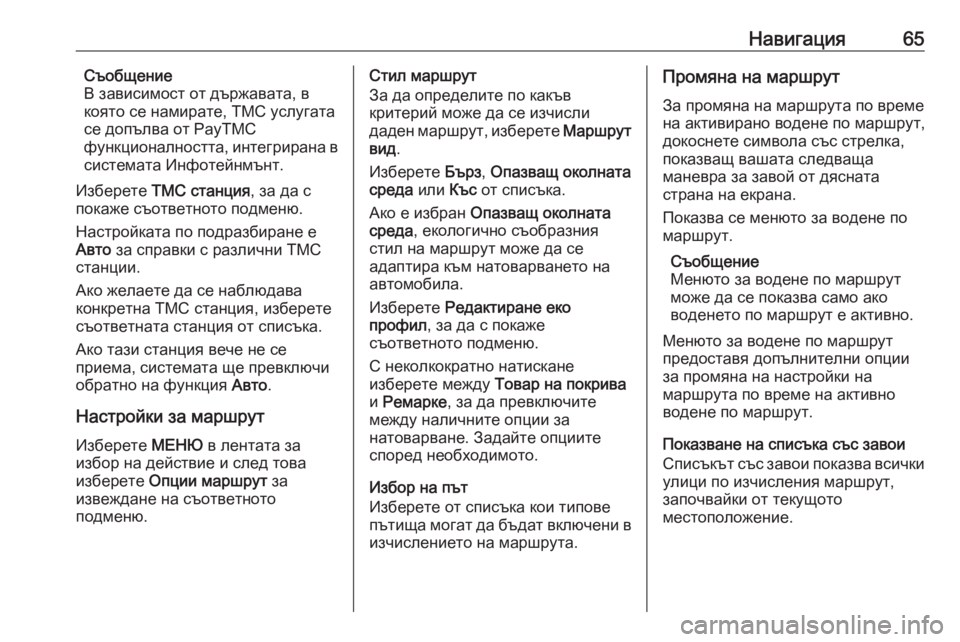
–Э–∞–≤–Є–≥–∞—Ж–Є—П65–°—К–Њ–±—Й–µ–љ–Є–µ
–Т –Ј–∞–≤–Є—Б–Є–Љ–Њ—Б—В –Њ—В –і—К—А–ґ–∞–≤–∞—В–∞, –≤
–Ї–Њ—П—В–Њ —Б–µ –љ–∞–Љ–Є—А–∞—В–µ, TMC —Г—Б–ї—Г–≥–∞—В–∞
—Б–µ –і–Њ–њ—К–ї–≤–∞ –Њ—В PayTMC
—Д—Г–љ–Ї—Ж–Є–Њ–љ–∞–ї–љ–Њ—Б—В—В–∞, –Є–љ—В–µ–≥—А–Є—А–∞–љ–∞ –≤
—Б–Є—Б—В–µ–Љ–∞—В–∞ –Ш–љ—Д–Њ—В–µ–є–љ–Љ—К–љ—В.
–Ш–Ј–±–µ—А–µ—В–µ TMC —Б—В–∞–љ—Ж–Є—П , –Ј–∞ –і–∞ —Б
–њ–Њ–Ї–∞–ґ–µ —Б—К–Њ—В–≤–µ—В–љ–Њ—В–Њ –њ–Њ–і–Љ–µ–љ—О.
–Э–∞—Б—В—А–Њ–є–Ї–∞—В–∞ –њ–Њ –њ–Њ–і—А–∞–Ј–±–Є—А–∞–љ–µ –µ
–Р–≤—В–Њ –Ј–∞ —Б–њ—А–∞–≤–Ї–Є —Б —А–∞–Ј–ї–Є—З–љ–Є –Ґ–Ь–°
—Б—В–∞–љ—Ж–Є–Є.
–Р–Ї–Њ –ґ–µ–ї–∞–µ—В–µ –і–∞ —Б–µ –љ–∞–±–ї—О–і–∞–≤–∞
–Ї–Њ–љ–Ї—А–µ—В–љ–∞ –Ґ–Ь–° —Б—В–∞–љ—Ж–Є—П, –Є–Ј–±–µ—А–µ—В–µ
—Б—К–Њ—В–≤–µ—В–љ–∞—В–∞ —Б—В–∞–љ—Ж–Є—П –Њ—В —Б–њ–Є—Б—К–Ї–∞.
–Р–Ї–Њ —В–∞–Ј–Є —Б—В–∞–љ—Ж–Є—П –≤–µ—З–µ –љ–µ —Б–µ
–њ—А–Є–µ–Љ–∞, —Б–Є—Б—В–µ–Љ–∞—В–∞ —Й–µ –њ—А–µ–≤–Ї–ї—О—З–Є
–Њ–±—А–∞—В–љ–Њ –љ–∞ —Д—Г–љ–Ї—Ж–Є—П –Р–≤—В–Њ.
–Э–∞—Б—В—А–Њ–є–Ї–Є –Ј–∞ –Љ–∞—А—И—А—Г—В
–Ш–Ј–±–µ—А–µ—В–µ –Ь–Х–Э–Ѓ –≤ –ї–µ–љ—В–∞—В–∞ –Ј–∞
–Є–Ј–±–Њ—А –љ–∞ –і–µ–є—Б—В–≤–Є–µ –Є —Б–ї–µ–і —В–Њ–≤–∞
–Є–Ј–±–µ—А–µ—В–µ –Ю–њ—Ж–Є–Є –Љ–∞—А—И—А—Г—В –Ј–∞
–Є–Ј–≤–µ–ґ–і–∞–љ–µ –љ–∞ —Б—К–Њ—В–≤–µ—В–љ–Њ—В–Њ
–њ–Њ–і–Љ–µ–љ—О.–°—В–Є–ї –Љ–∞—А—И—А—Г—В
–Ч–∞ –і–∞ –Њ–њ—А–µ–і–µ–ї–Є—В–µ –њ–Њ –Ї–∞–Ї—К–≤
–Ї—А–Є—В–µ—А–Є–є –Љ–Њ–ґ–µ –і–∞ —Б–µ –Є–Ј—З–Є—Б–ї–Є
–і–∞–і–µ–љ –Љ–∞—А—И—А—Г—В, –Є–Ј–±–µ—А–µ—В–µ –Ь–∞—А—И—А—Г—В
–≤–Є–і .
–Ш–Ј–±–µ—А–µ—В–µ –С—К—А–Ј, –Ю–њ–∞–Ј–≤–∞—Й –Њ–Ї–Њ–ї–љ–∞—В–∞
—Б—А–µ–і–∞ –Є–ї–Є –Ъ—К—Б –Њ—В —Б–њ–Є—Б—К–Ї–∞.
–Р–Ї–Њ –µ –Є–Ј–±—А–∞–љ –Ю–њ–∞–Ј–≤–∞—Й –Њ–Ї–Њ–ї–љ–∞—В–∞
—Б—А–µ–і–∞ , –µ–Ї–Њ–ї–Њ–≥–Є—З–љ–Њ —Б—К–Њ–±—А–∞–Ј–љ–Є—П
—Б—В–Є–ї –љ–∞ –Љ–∞—А—И—А—Г—В –Љ–Њ–ґ–µ –і–∞ —Б–µ
–∞–і–∞–њ—В–Є—А–∞ –Ї—К–Љ –љ–∞—В–Њ–≤–∞—А–≤–∞–љ–µ—В–Њ –љ–∞
–∞–≤—В–Њ–Љ–Њ–±–Є–ї–∞.
–Ш–Ј–±–µ—А–µ—В–µ –†–µ–і–∞–Ї—В–Є—А–∞–љ–µ –µ–Ї–Њ
–њ—А–Њ—Д–Є–ї , –Ј–∞ –і–∞ —Б –њ–Њ–Ї–∞–ґ–µ
—Б—К–Њ—В–≤–µ—В–љ–Њ—В–Њ –њ–Њ–і–Љ–µ–љ—О.
–° –љ–µ–Ї–Њ–ї–Ї–Њ–Ї—А–∞—В–љ–Њ –љ–∞—В–Є—Б–Ї–∞–љ–µ
–Є–Ј–±–µ—А–µ—В–µ –Љ–µ–ґ–і—Г –Ґ–Њ–≤–∞—А –љ–∞ –њ–Њ–Ї—А–Є–≤–∞
–Є –†–µ–Љ–∞—А–Ї–µ , –Ј–∞ –і–∞ –њ—А–µ–≤–Ї–ї—О—З–Є—В–µ
–Љ–µ–ґ–і—Г –љ–∞–ї–Є—З–љ–Є—В–µ –Њ–њ—Ж–Є–Є –Ј–∞
–љ–∞—В–Њ–≤–∞—А–≤–∞–љ–µ. –Ч–∞–і–∞–є—В–µ –Њ–њ—Ж–Є–Є—В–µ
—Б–њ–Њ—А–µ–і –љ–µ–Њ–±—Е–Њ–і–Є–Љ–Њ—В–Њ.
–Ш–Ј–±–Њ—А –љ–∞ –њ—К—В
–Ш–Ј–±–µ—А–µ—В–µ –Њ—В —Б–њ–Є—Б—К–Ї–∞ –Ї–Њ–Є —В–Є–њ–Њ–≤–µ
–њ—К—В–Є—Й–∞ –Љ–Њ–≥–∞—В –і–∞ –±—К–і–∞—В –≤–Ї–ї—О—З–µ–љ–Є –≤
–Є–Ј—З–Є—Б–ї–µ–љ–Є–µ—В–Њ –љ–∞ –Љ–∞—А—И—А—Г—В–∞.–Я—А–Њ–Љ—П–љ–∞ –љ–∞ –Љ–∞—А—И—А—Г—В
–Ч–∞ –њ—А–Њ–Љ—П–љ–∞ –љ–∞ –Љ–∞—А—И—А—Г—В–∞ –њ–Њ –≤—А–µ–Љ–µ –љ–∞ –∞–Ї—В–Є–≤–Є—А–∞–љ–Њ –≤–Њ–і–µ–љ–µ –њ–Њ –Љ–∞—А—И—А—Г—В,
–і–Њ–Ї–Њ—Б–љ–µ—В–µ —Б–Є–Љ–≤–Њ–ї–∞ —Б—К—Б —Б—В—А–µ–ї–Ї–∞,
–њ–Њ–Ї–∞–Ј–≤–∞—Й –≤–∞—И–∞—В–∞ —Б–ї–µ–і–≤–∞—Й–∞
–Љ–∞–љ–µ–≤—А–∞ –Ј–∞ –Ј–∞–≤–Њ–є –Њ—В –і—П—Б–љ–∞—В–∞
—Б—В—А–∞–љ–∞ –љ–∞ –µ–Ї—А–∞–љ–∞.
–Я–Њ–Ї–∞–Ј–≤–∞ —Б–µ –Љ–µ–љ—О—В–Њ –Ј–∞ –≤–Њ–і–µ–љ–µ –њ–Њ
–Љ–∞—А—И—А—Г—В.
–°—К–Њ–±—Й–µ–љ–Є–µ
–Ь–µ–љ—О—В–Њ –Ј–∞ –≤–Њ–і–µ–љ–µ –њ–Њ –Љ–∞—А—И—А—Г—В
–Љ–Њ–ґ–µ –і–∞ —Б–µ –њ–Њ–Ї–∞–Ј–≤–∞ —Б–∞–Љ–Њ –∞–Ї–Њ
–≤–Њ–і–µ–љ–µ—В–Њ –њ–Њ –Љ–∞—А—И—А—Г—В –µ –∞–Ї—В–Є–≤–љ–Њ.
–Ь–µ–љ—О—В–Њ –Ј–∞ –≤–Њ–і–µ–љ–µ –њ–Њ –Љ–∞—А—И—А—Г—В
–њ—А–µ–і–Њ—Б—В–∞–≤—П –і–Њ–њ—К–ї–љ–Є—В–µ–ї–љ–Є –Њ–њ—Ж–Є–Є
–Ј–∞ –њ—А–Њ–Љ—П–љ–∞ –љ–∞ –љ–∞—Б—В—А–Њ–є–Ї–Є –љ–∞
–Љ–∞—А—И—А—Г—В–∞ –њ–Њ –≤—А–µ–Љ–µ –љ–∞ –∞–Ї—В–Є–≤–љ–Њ
–≤–Њ–і–µ–љ–µ –њ–Њ –Љ–∞—А—И—А—Г—В.
–Я–Њ–Ї–∞–Ј–≤–∞–љ–µ –љ–∞ —Б–њ–Є—Б—К–Ї–∞ —Б—К—Б –Ј–∞–≤–Њ–Є
–°–њ–Є—Б—К–Ї—К—В —Б—К—Б –Ј–∞–≤–Њ–Є –њ–Њ–Ї–∞–Ј–≤–∞ –≤—Б–Є—З–Ї–Є
—Г–ї–Є—Ж–Є –њ–Њ –Є–Ј—З–Є—Б–ї–µ–љ–Є—П –Љ–∞—А—И—А—Г—В,
–Ј–∞–њ–Њ—З–≤–∞–є–Ї–Є –Њ—В —В–µ–Ї—Г—Й–Њ—В–Њ
–Љ–µ—Б—В–Њ–њ–Њ–ї–Њ–ґ–µ–љ–Є–µ.
Page 66 of 177
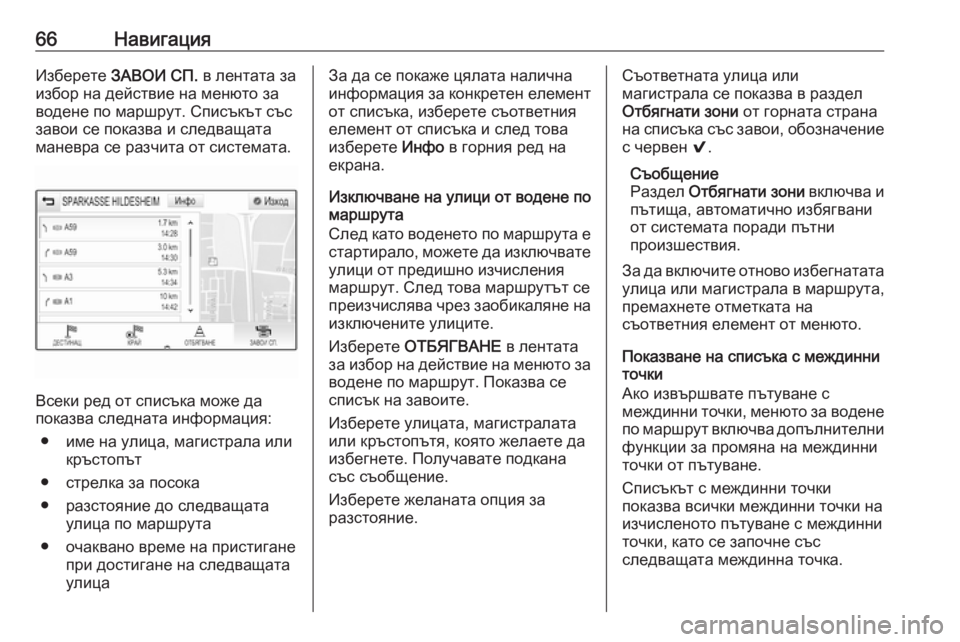
66–Э–∞–≤–Є–≥–∞—Ж–Є—П–Ш–Ј–±–µ—А–µ—В–µ –Ч–Р–Т–Ю–Ш –°–Я. –≤ –ї–µ–љ—В–∞—В–∞ –Ј–∞
–Є–Ј–±–Њ—А –љ–∞ –і–µ–є—Б—В–≤–Є–µ –љ–∞ –Љ–µ–љ—О—В–Њ –Ј–∞ –≤–Њ–і–µ–љ–µ –њ–Њ –Љ–∞—А—И—А—Г—В. –°–њ–Є—Б—К–Ї—К—В —Б—К—Б
–Ј–∞–≤–Њ–Є —Б–µ –њ–Њ–Ї–∞–Ј–≤–∞ –Є —Б–ї–µ–і–≤–∞—Й–∞—В–∞
–Љ–∞–љ–µ–≤—А–∞ —Б–µ —А–∞–Ј—З–Є—В–∞ –Њ—В —Б–Є—Б—В–µ–Љ–∞—В–∞.
–Т—Б–µ–Ї–Є —А–µ–і –Њ—В —Б–њ–Є—Б—К–Ї–∞ –Љ–Њ–ґ–µ –і–∞
–њ–Њ–Ї–∞–Ј–≤–∞ —Б–ї–µ–і–љ–∞—В–∞ –Є–љ—Д–Њ—А–Љ–∞—Ж–Є—П:
вЧП –Є–Љ–µ –љ–∞ —Г–ї–Є—Ж–∞, –Љ–∞–≥–Є—Б—В—А–∞–ї–∞ –Є–ї–Є –Ї—А—К—Б—В–Њ–њ—К—В
вЧП —Б—В—А–µ–ї–Ї–∞ –Ј–∞ –њ–Њ—Б–Њ–Ї–∞
вЧП —А–∞–Ј—Б—В–Њ—П–љ–Є–µ –і–Њ —Б–ї–µ–і–≤–∞—Й–∞—В–∞ —Г–ї–Є—Ж–∞ –њ–Њ –Љ–∞—А—И—А—Г—В–∞
вЧП –Њ—З–∞–Ї–≤–∞–љ–Њ –≤—А–µ–Љ–µ –љ–∞ –њ—А–Є—Б—В–Є–≥–∞–љ–µ –њ—А–Є –і–Њ—Б—В–Є–≥–∞–љ–µ –љ–∞ —Б–ї–µ–і–≤–∞—Й–∞—В–∞—Г–ї–Є—Ж–∞
–Ч–∞ –і–∞ —Б–µ –њ–Њ–Ї–∞–ґ–µ —Ж—П–ї–∞—В–∞ –љ–∞–ї–Є—З–љ–∞
–Є–љ—Д–Њ—А–Љ–∞—Ж–Є—П –Ј–∞ –Ї–Њ–љ–Ї—А–µ—В–µ–љ –µ–ї–µ–Љ–µ–љ—В –Њ—В —Б–њ–Є—Б—К–Ї–∞, –Є–Ј–±–µ—А–µ—В–µ —Б—К–Њ—В–≤–µ—В–љ–Є—П
–µ–ї–µ–Љ–µ–љ—В –Њ—В —Б–њ–Є—Б—К–Ї–∞ –Є —Б–ї–µ–і —В–Њ–≤–∞
–Є–Ј–±–µ—А–µ—В–µ –Ш–љ—Д–Њ –≤ –≥–Њ—А–љ–Є—П —А–µ–і –љ–∞
–µ–Ї—А–∞–љ–∞.
–Ш–Ј–Ї–ї—О—З–≤–∞–љ–µ –љ–∞ —Г–ї–Є—Ж–Є –Њ—В –≤–Њ–і–µ–љ–µ –њ–Њ –Љ–∞—А—И—А—Г—В–∞
–°–ї–µ–і –Ї–∞—В–Њ –≤–Њ–і–µ–љ–µ—В–Њ –њ–Њ –Љ–∞—А—И—А—Г—В–∞ –µ
—Б—В–∞—А—В–Є—А–∞–ї–Њ, –Љ–Њ–ґ–µ—В–µ –і–∞ –Є–Ј–Ї–ї—О—З–≤–∞—В–µ
—Г–ї–Є—Ж–Є –Њ—В –њ—А–µ–і–Є—И–љ–Њ –Є–Ј—З–Є—Б–ї–µ–љ–Є—П
–Љ–∞—А—И—А—Г—В. –°–ї–µ–і —В–Њ–≤–∞ –Љ–∞—А—И—А—Г—В—К—В —Б–µ
–њ—А–µ–Є–Ј—З–Є—Б–ї—П–≤–∞ —З—А–µ–Ј –Ј–∞–Њ–±–Є–Ї–∞–ї—П–љ–µ –љ–∞ –Є–Ј–Ї–ї—О—З–µ–љ–Є—В–µ —Г–ї–Є—Ж–Є—В–µ.
–Ш–Ј–±–µ—А–µ—В–µ –Ю–Ґ–С–ѓ–У–Т–Р–Э–Х –≤ –ї–µ–љ—В–∞—В–∞
–Ј–∞ –Є–Ј–±–Њ—А –љ–∞ –і–µ–є—Б—В–≤–Є–µ –љ–∞ –Љ–µ–љ—О—В–Њ –Ј–∞ –≤–Њ–і–µ–љ–µ –њ–Њ –Љ–∞—А—И—А—Г—В. –Я–Њ–Ї–∞–Ј–≤–∞ —Б–µ
—Б–њ–Є—Б—К–Ї –љ–∞ –Ј–∞–≤–Њ–Є—В–µ.
–Ш–Ј–±–µ—А–µ—В–µ —Г–ї–Є—Ж–∞—В–∞, –Љ–∞–≥–Є—Б—В—А–∞–ї–∞—В–∞
–Є–ї–Є –Ї—А—К—Б—В–Њ–њ—К—В—П, –Ї–Њ—П—В–Њ –ґ–µ–ї–∞–µ—В–µ –і–∞
–Є–Ј–±–µ–≥–љ–µ—В–µ. –Я–Њ–ї—Г—З–∞–≤–∞—В–µ –њ–Њ–і–Ї–∞–љ–∞
—Б—К—Б —Б—К–Њ–±—Й–µ–љ–Є–µ.
–Ш–Ј–±–µ—А–µ—В–µ –ґ–µ–ї–∞–љ–∞—В–∞ –Њ–њ—Ж–Є—П –Ј–∞
—А–∞–Ј—Б—В–Њ—П–љ–Є–µ.–°—К–Њ—В–≤–µ—В–љ–∞—В–∞ —Г–ї–Є—Ж–∞ –Є–ї–Є
–Љ–∞–≥–Є—Б—В—А–∞–ї–∞ —Б–µ –њ–Њ–Ї–∞–Ј–≤–∞ –≤ —А–∞–Ј–і–µ–ї
–Ю—В–±—П–≥–љ–∞—В–Є –Ј–Њ–љ–Є –Њ—В –≥–Њ—А–љ–∞—В–∞ —Б—В—А–∞–љ–∞
–љ–∞ —Б–њ–Є—Б—К–Ї–∞ —Б—К—Б –Ј–∞–≤–Њ–Є, –Њ–±–Њ–Ј–љ–∞—З–µ–љ–Є–µ
—Б —З–µ—А–≤–µ–љ 9.
–°—К–Њ–±—Й–µ–љ–Є–µ
–†–∞–Ј–і–µ–ї –Ю—В–±—П–≥–љ–∞—В–Є –Ј–Њ–љ–Є –≤–Ї–ї—О—З–≤–∞ –Є
–њ—К—В–Є—Й–∞, –∞–≤—В–Њ–Љ–∞—В–Є—З–љ–Њ –Є–Ј–±—П–≥–≤–∞–љ–Є
–Њ—В —Б–Є—Б—В–µ–Љ–∞—В–∞ –њ–Њ—А–∞–і–Є –њ—К—В–љ–Є
–њ—А–Њ–Є–Ј—И–µ—Б—В–≤–Є—П.
–Ч–∞ –і–∞ –≤–Ї–ї—О—З–Є—В–µ –Њ—В–љ–Њ–≤–Њ –Є–Ј–±–µ–≥–љ–∞—В–∞—В–∞
—Г–ї–Є—Ж–∞ –Є–ї–Є –Љ–∞–≥–Є—Б—В—А–∞–ї–∞ –≤ –Љ–∞—А—И—А—Г—В–∞, –њ—А–µ–Љ–∞—Е–љ–µ—В–µ –Њ—В–Љ–µ—В–Ї–∞—В–∞ –љ–∞
—Б—К–Њ—В–≤–µ—В–љ–Є—П –µ–ї–µ–Љ–µ–љ—В –Њ—В –Љ–µ–љ—О—В–Њ.
–Я–Њ–Ї–∞–Ј–≤–∞–љ–µ –љ–∞ —Б–њ–Є—Б—К–Ї–∞ —Б –Љ–µ–ґ–і–Є–љ–љ–Є
—В–Њ—З–Ї–Є
–Р–Ї–Њ –Є–Ј–≤—К—А—И–≤–∞—В–µ –њ—К—В—Г–≤–∞–љ–µ —Б
–Љ–µ–ґ–і–Є–љ–љ–Є —В–Њ—З–Ї–Є, –Љ–µ–љ—О—В–Њ –Ј–∞ –≤–Њ–і–µ–љ–µ
–њ–Њ –Љ–∞—А—И—А—Г—В –≤–Ї–ї—О—З–≤–∞ –і–Њ–њ—К–ї–љ–Є—В–µ–ї–љ–Є —Д—Г–љ–Ї—Ж–Є–Є –Ј–∞ –њ—А–Њ–Љ—П–љ–∞ –љ–∞ –Љ–µ–ґ–і–Є–љ–љ–Є
—В–Њ—З–Ї–Є –Њ—В –њ—К—В—Г–≤–∞–љ–µ.
–°–њ–Є—Б—К–Ї—К—В —Б –Љ–µ–ґ–і–Є–љ–љ–Є —В–Њ—З–Ї–Є
–њ–Њ–Ї–∞–Ј–≤–∞ –≤—Б–Є—З–Ї–Є –Љ–µ–ґ–і–Є–љ–љ–Є —В–Њ—З–Ї–Є –љ–∞
–Є–Ј—З–Є—Б–ї–µ–љ–Њ—В–Њ –њ—К—В—Г–≤–∞–љ–µ —Б –Љ–µ–ґ–і–Є–љ–љ–Є
—В–Њ—З–Ї–Є, –Ї–∞—В–Њ —Б–µ –Ј–∞–њ–Њ—З–љ–µ —Б—К—Б
—Б–ї–µ–і–≤–∞—Й–∞—В–∞ –Љ–µ–ґ–і–Є–љ–љ–∞ —В–Њ—З–Ї–∞.
Page 67 of 177
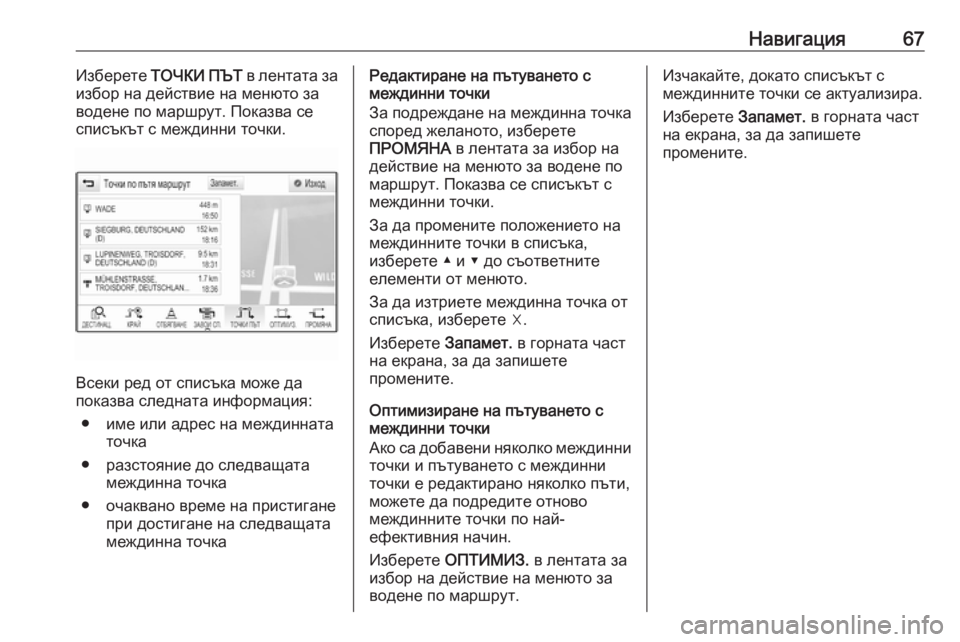
–Э–∞–≤–Є–≥–∞—Ж–Є—П67–Ш–Ј–±–µ—А–µ—В–µ –Ґ–Ю–І–Ъ–Ш –Я–™–Ґ –≤ –ї–µ–љ—В–∞—В–∞ –Ј–∞
–Є–Ј–±–Њ—А –љ–∞ –і–µ–є—Б—В–≤–Є–µ –љ–∞ –Љ–µ–љ—О—В–Њ –Ј–∞ –≤–Њ–і–µ–љ–µ –њ–Њ –Љ–∞—А—И—А—Г—В. –Я–Њ–Ї–∞–Ј–≤–∞ —Б–µ
—Б–њ–Є—Б—К–Ї—К—В —Б –Љ–µ–ґ–і–Є–љ–љ–Є —В–Њ—З–Ї–Є.
–Т—Б–µ–Ї–Є —А–µ–і –Њ—В —Б–њ–Є—Б—К–Ї–∞ –Љ–Њ–ґ–µ –і–∞
–њ–Њ–Ї–∞–Ј–≤–∞ —Б–ї–µ–і–љ–∞—В–∞ –Є–љ—Д–Њ—А–Љ–∞—Ж–Є—П:
вЧП –Є–Љ–µ –Є–ї–Є –∞–і—А–µ—Б –љ–∞ –Љ–µ–ґ–і–Є–љ–љ–∞—В–∞ —В–Њ—З–Ї–∞
вЧП —А–∞–Ј—Б—В–Њ—П–љ–Є–µ –і–Њ —Б–ї–µ–і–≤–∞—Й–∞—В–∞ –Љ–µ–ґ–і–Є–љ–љ–∞ —В–Њ—З–Ї–∞
вЧП –Њ—З–∞–Ї–≤–∞–љ–Њ –≤—А–µ–Љ–µ –љ–∞ –њ—А–Є—Б—В–Є–≥–∞–љ–µ –њ—А–Є –і–Њ—Б—В–Є–≥–∞–љ–µ –љ–∞ —Б–ї–µ–і–≤–∞—Й–∞—В–∞
–Љ–µ–ґ–і–Є–љ–љ–∞ —В–Њ—З–Ї–∞
–†–µ–і–∞–Ї—В–Є—А–∞–љ–µ –љ–∞ –њ—К—В—Г–≤–∞–љ–µ—В–Њ —Б
–Љ–µ–ґ–і–Є–љ–љ–Є —В–Њ—З–Ї–Є
–Ч–∞ –њ–Њ–і—А–µ–ґ–і–∞–љ–µ –љ–∞ –Љ–µ–ґ–і–Є–љ–љ–∞ —В–Њ—З–Ї–∞
—Б–њ–Њ—А–µ–і –ґ–µ–ї–∞–љ–Њ—В–Њ, –Є–Ј–±–µ—А–µ—В–µ
–Я–†–Ю–Ь–ѓ–Э–Р –≤ –ї–µ–љ—В–∞—В–∞ –Ј–∞ –Є–Ј–±–Њ—А –љ–∞
–і–µ–є—Б—В–≤–Є–µ –љ–∞ –Љ–µ–љ—О—В–Њ –Ј–∞ –≤–Њ–і–µ–љ–µ –њ–Њ
–Љ–∞—А—И—А—Г—В. –Я–Њ–Ї–∞–Ј–≤–∞ —Б–µ —Б–њ–Є—Б—К–Ї—К—В —Б
–Љ–µ–ґ–і–Є–љ–љ–Є —В–Њ—З–Ї–Є.
–Ч–∞ –і–∞ –њ—А–Њ–Љ–µ–љ–Є—В–µ –њ–Њ–ї–Њ–ґ–µ–љ–Є–µ—В–Њ –љ–∞
–Љ–µ–ґ–і–Є–љ–љ–Є—В–µ —В–Њ—З–Ї–Є –≤ —Б–њ–Є—Б—К–Ї–∞,
–Є–Ј–±–µ—А–µ—В–µ вЦ≤ –Є вЦЉ –і–Њ —Б—К–Њ—В–≤–µ—В–љ–Є—В–µ
–µ–ї–µ–Љ–µ–љ—В–Є –Њ—В –Љ–µ–љ—О—В–Њ.
–Ч–∞ –і–∞ –Є–Ј—В—А–Є–µ—В–µ –Љ–µ–ґ–і–Є–љ–љ–∞ —В–Њ—З–Ї–∞ –Њ—В
—Б–њ–Є—Б—К–Ї–∞, –Є–Ј–±–µ—А–µ—В–µ вШУ.
–Ш–Ј–±–µ—А–µ—В–µ –Ч–∞–њ–∞–Љ–µ—В. –≤ –≥–Њ—А–љ–∞—В–∞ —З–∞—Б—В
–љ–∞ –µ–Ї—А–∞–љ–∞, –Ј–∞ –і–∞ –Ј–∞–њ–Є—И–µ—В–µ
–њ—А–Њ–Љ–µ–љ–Є—В–µ.
–Ю–њ—В–Є–Љ–Є–Ј–Є—А–∞–љ–µ –љ–∞ –њ—К—В—Г–≤–∞–љ–µ—В–Њ —Б
–Љ–µ–ґ–і–Є–љ–љ–Є —В–Њ—З–Ї–Є
–Р–Ї–Њ —Б–∞ –і–Њ–±–∞–≤–µ–љ–Є –љ—П–Ї–Њ–ї–Ї–Њ –Љ–µ–ґ–і–Є–љ–љ–Є —В–Њ—З–Ї–Є –Є –њ—К—В—Г–≤–∞–љ–µ—В–Њ —Б –Љ–µ–ґ–і–Є–љ–љ–Є
—В–Њ—З–Ї–Є –µ —А–µ–і–∞–Ї—В–Є—А–∞–љ–Њ –љ—П–Ї–Њ–ї–Ї–Њ –њ—К—В–Є,
–Љ–Њ–ґ–µ—В–µ –і–∞ –њ–Њ–і—А–µ–і–Є—В–µ –Њ—В–љ–Њ–≤–Њ
–Љ–µ–ґ–і–Є–љ–љ–Є—В–µ —В–Њ—З–Ї–Є –њ–Њ –љ–∞–є-
–µ—Д–µ–Ї—В–Є–≤–љ–Є—П –љ–∞—З–Є–љ.
–Ш–Ј–±–µ—А–µ—В–µ –Ю–Я–Ґ–Ш–Ь–Ш–Ч. –≤ –ї–µ–љ—В–∞—В–∞ –Ј–∞
–Є–Ј–±–Њ—А –љ–∞ –і–µ–є—Б—В–≤–Є–µ –љ–∞ –Љ–µ–љ—О—В–Њ –Ј–∞
–≤–Њ–і–µ–љ–µ –њ–Њ –Љ–∞—А—И—А—Г—В.–Ш–Ј—З–∞–Ї–∞–є—В–µ, –і–Њ–Ї–∞—В–Њ —Б–њ–Є—Б—К–Ї—К—В —Б
–Љ–µ–ґ–і–Є–љ–љ–Є—В–µ —В–Њ—З–Ї–Є —Б–µ –∞–Ї—В—Г–∞–ї–Є–Ј–Є—А–∞.
–Ш–Ј–±–µ—А–µ—В–µ –Ч–∞–њ–∞–Љ–µ—В. –≤ –≥–Њ—А–љ–∞—В–∞ —З–∞—Б—В
–љ–∞ –µ–Ї—А–∞–љ–∞, –Ј–∞ –і–∞ –Ј–∞–њ–Є—И–µ—В–µ
–њ—А–Њ–Љ–µ–љ–Є—В–µ.
Page 68 of 177
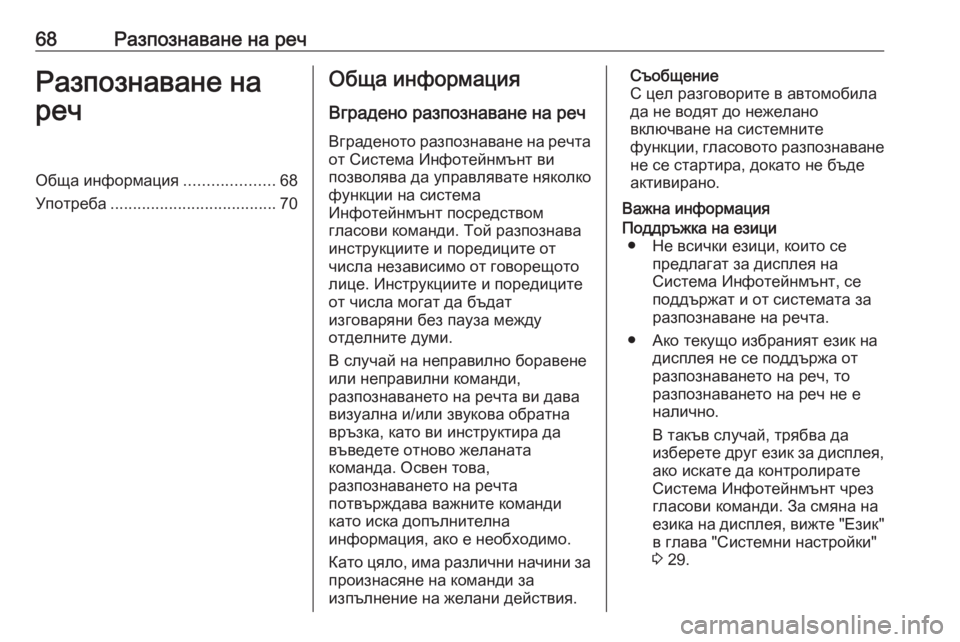
68–†–∞–Ј–њ–Њ–Ј–љ–∞–≤–∞–љ–µ –љ–∞ —А–µ—З–†–∞–Ј–њ–Њ–Ј–љ–∞–≤–∞–љ–µ –љ–∞
—А–µ—З–Ю–±—Й–∞ –Є–љ—Д–Њ—А–Љ–∞—Ж–Є—П ....................68
–£–њ–Њ—В—А–µ–±–∞ ..................................... 70–Ю–±—Й–∞ –Є–љ—Д–Њ—А–Љ–∞—Ж–Є—П
–Т–≥—А–∞–і–µ–љ–Њ —А–∞–Ј–њ–Њ–Ј–љ–∞–≤–∞–љ–µ –љ–∞ —А–µ—З
–Т–≥—А–∞–і–µ–љ–Њ—В–Њ —А–∞–Ј–њ–Њ–Ј–љ–∞–≤–∞–љ–µ –љ–∞ —А–µ—З—В–∞ –Њ—В –°–Є—Б—В–µ–Љ–∞ –Ш–љ—Д–Њ—В–µ–є–љ–Љ—К–љ—В –≤–Є
–њ–Њ–Ј–≤–Њ–ї—П–≤–∞ –і–∞ —Г–њ—А–∞–≤–ї—П–≤–∞—В–µ –љ—П–Ї–Њ–ї–Ї–Њ
—Д—Г–љ–Ї—Ж–Є–Є –љ–∞ —Б–Є—Б—В–µ–Љ–∞
–Ш–љ—Д–Њ—В–µ–є–љ–Љ—К–љ—В –њ–Њ—Б—А–µ–і—Б—В–≤–Њ–Љ
–≥–ї–∞—Б–Њ–≤–Є –Ї–Њ–Љ–∞–љ–і–Є. –Ґ–Њ–є —А–∞–Ј–њ–Њ–Ј–љ–∞–≤–∞ –Є–љ—Б—В—А—Г–Ї—Ж–Є–Є—В–µ –Є –њ–Њ—А–µ–і–Є—Ж–Є—В–µ –Њ—В
—З–Є—Б–ї–∞ –љ–µ–Ј–∞–≤–Є—Б–Є–Љ–Њ –Њ—В –≥–Њ–≤–Њ—А–µ—Й–Њ—В–Њ
–ї–Є—Ж–µ. –Ш–љ—Б—В—А—Г–Ї—Ж–Є–Є—В–µ –Є –њ–Њ—А–µ–і–Є—Ж–Є—В–µ
–Њ—В —З–Є—Б–ї–∞ –Љ–Њ–≥–∞—В –і–∞ –±—К–і–∞—В
–Є–Ј–≥–Њ–≤–∞—А—П–љ–Є –±–µ–Ј –њ–∞—Г–Ј–∞ –Љ–µ–ґ–і—Г
–Њ—В–і–µ–ї–љ–Є—В–µ –і—Г–Љ–Є.
–Т —Б–ї—Г—З–∞–є –љ–∞ –љ–µ–њ—А–∞–≤–Є–ї–љ–Њ –±–Њ—А–∞–≤–µ–љ–µ
–Є–ї–Є –љ–µ–њ—А–∞–≤–Є–ї–љ–Є –Ї–Њ–Љ–∞–љ–і–Є,
—А–∞–Ј–њ–Њ–Ј–љ–∞–≤–∞–љ–µ—В–Њ –љ–∞ —А–µ—З—В–∞ –≤–Є –і–∞–≤–∞
–≤–Є–Ј—Г–∞–ї–љ–∞ –Є/–Є–ї–Є –Ј–≤—Г–Ї–Њ–≤–∞ –Њ–±—А–∞—В–љ–∞ –≤—А—К–Ј–Ї–∞, –Ї–∞—В–Њ –≤–Є –Є–љ—Б—В—А—Г–Ї—В–Є—А–∞ –і–∞
–≤—К–≤–µ–і–µ—В–µ –Њ—В–љ–Њ–≤–Њ –ґ–µ–ї–∞–љ–∞—В–∞
–Ї–Њ–Љ–∞–љ–і–∞. –Ю—Б–≤–µ–љ —В–Њ–≤–∞,
—А–∞–Ј–њ–Њ–Ј–љ–∞–≤–∞–љ–µ—В–Њ –љ–∞ —А–µ—З—В–∞
–њ–Њ—В–≤—К—А–ґ–і–∞–≤–∞ –≤–∞–ґ–љ–Є—В–µ –Ї–Њ–Љ–∞–љ–і–Є
–Ї–∞—В–Њ –Є—Б–Ї–∞ –і–Њ–њ—К–ї–љ–Є—В–µ–ї–љ–∞
–Є–љ—Д–Њ—А–Љ–∞—Ж–Є—П, –∞–Ї–Њ –µ –љ–µ–Њ–±—Е–Њ–і–Є–Љ–Њ.
–Ъ–∞—В–Њ —Ж—П–ї–Њ, –Є–Љ–∞ —А–∞–Ј–ї–Є—З–љ–Є –љ–∞—З–Є–љ–Є –Ј–∞
–њ—А–Њ–Є–Ј–љ–∞—Б—П–љ–µ –љ–∞ –Ї–Њ–Љ–∞–љ–і–Є –Ј–∞
–Є–Ј–њ—К–ї–љ–µ–љ–Є–µ –љ–∞ –ґ–µ–ї–∞–љ–Є –і–µ–є—Б—В–≤–Є—П.–°—К–Њ–±—Й–µ–љ–Є–µ
–° —Ж–µ–ї —А–∞–Ј–≥–Њ–≤–Њ—А–Є—В–µ –≤ –∞–≤—В–Њ–Љ–Њ–±–Є–ї–∞
–і–∞ –љ–µ –≤–Њ–і—П—В –і–Њ –љ–µ–ґ–µ–ї–∞–љ–Њ
–≤–Ї–ї—О—З–≤–∞–љ–µ –љ–∞ —Б–Є—Б—В–µ–Љ–љ–Є—В–µ
—Д—Г–љ–Ї—Ж–Є–Є, –≥–ї–∞—Б–Њ–≤–Њ—В–Њ —А–∞–Ј–њ–Њ–Ј–љ–∞–≤–∞–љ–µ –љ–µ —Б–µ —Б—В–∞—А—В–Є—А–∞, –і–Њ–Ї–∞—В–Њ –љ–µ –±—К–і–µ
–∞–Ї—В–Є–≤–Є—А–∞–љ–Њ.
–Т–∞–ґ–љ–∞ –Є–љ—Д–Њ—А–Љ–∞—Ж–Є—П–Я–Њ–і–і—А—К–ґ–Ї–∞ –љ–∞ –µ–Ј–Є—Ж–Є вЧП –Э–µ –≤—Б–Є—З–Ї–Є –µ–Ј–Є—Ж–Є, –Ї–Њ–Є—В–Њ —Б–µ –њ—А–µ–і–ї–∞–≥–∞—В –Ј–∞ –і–Є—Б–њ–ї–µ—П –љ–∞
–°–Є—Б—В–µ–Љ–∞ –Ш–љ—Д–Њ—В–µ–є–љ–Љ—К–љ—В, —Б–µ –њ–Њ–і–і—К—А–ґ–∞—В –Є –Њ—В —Б–Є—Б—В–µ–Љ–∞—В–∞ –Ј–∞
—А–∞–Ј–њ–Њ–Ј–љ–∞–≤–∞–љ–µ –љ–∞ —А–µ—З—В–∞.
вЧП –Р–Ї–Њ —В–µ–Ї—Г—Й–Њ –Є–Ј–±—А–∞–љ–Є—П—В –µ–Ј–Є–Ї –љ–∞ –і–Є—Б–њ–ї–µ—П –љ–µ —Б–µ –њ–Њ–і–і—К—А–ґ–∞ –Њ—В
—А–∞–Ј–њ–Њ–Ј–љ–∞–≤–∞–љ–µ—В–Њ –љ–∞ —А–µ—З, —В–Њ
—А–∞–Ј–њ–Њ–Ј–љ–∞–≤–∞–љ–µ—В–Њ –љ–∞ —А–µ—З –љ–µ –µ
–љ–∞–ї–Є—З–љ–Њ.
–Т —В–∞–Ї—К–≤ —Б–ї—Г—З–∞–є, —В—А—П–±–≤–∞ –і–∞
–Є–Ј–±–µ—А–µ—В–µ –і—А—Г–≥ –µ–Ј–Є–Ї –Ј–∞ –і–Є—Б–њ–ї–µ—П,
–∞–Ї–Њ –Є—Б–Ї–∞—В–µ –і–∞ –Ї–Њ–љ—В—А–Њ–ї–Є—А–∞—В–µ
–°–Є—Б—В–µ–Љ–∞ –Ш–љ—Д–Њ—В–µ–є–љ–Љ—К–љ—В —З—А–µ–Ј
–≥–ї–∞—Б–Њ–≤–Є –Ї–Њ–Љ–∞–љ–і–Є. –Ч–∞ —Б–Љ—П–љ–∞ –љ–∞
–µ–Ј–Є–Ї–∞ –љ–∞ –і–Є—Б–њ–ї–µ—П, –≤–Є–ґ—В–µ "–Х–Ј–Є–Ї"
–≤ –≥–ї–∞–≤–∞ "–°–Є—Б—В–µ–Љ–љ–Є –љ–∞—Б—В—А–Њ–є–Ї–Є"
3 29.
Page 69 of 177
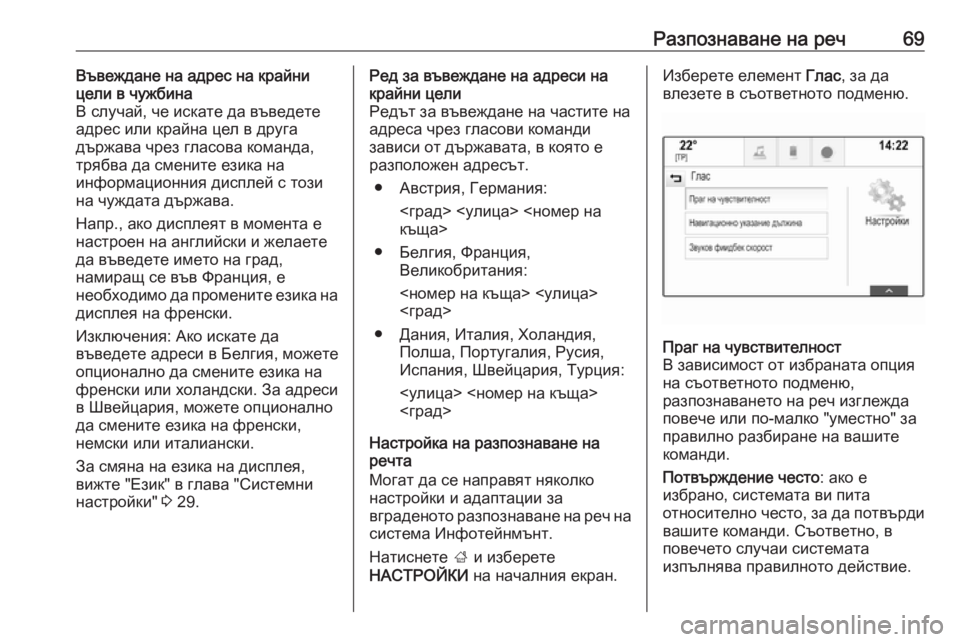
–†–∞–Ј–њ–Њ–Ј–љ–∞–≤–∞–љ–µ –љ–∞ —А–µ—З69–Т—К–≤–µ–ґ–і–∞–љ–µ –љ–∞ –∞–і—А–µ—Б –љ–∞ –Ї—А–∞–є–љ–Є
—Ж–µ–ї–Є –≤ —З—Г–ґ–±–Є–љ–∞
–Т —Б–ї—Г—З–∞–є, —З–µ –Є—Б–Ї–∞—В–µ –і–∞ –≤—К–≤–µ–і–µ—В–µ
–∞–і—А–µ—Б –Є–ї–Є –Ї—А–∞–є–љ–∞ —Ж–µ–ї –≤ –і—А—Г–≥–∞
–і—К—А–ґ–∞–≤–∞ —З—А–µ–Ј –≥–ї–∞—Б–Њ–≤–∞ –Ї–Њ–Љ–∞–љ–і–∞,
—В—А—П–±–≤–∞ –і–∞ —Б–Љ–µ–љ–Є—В–µ –µ–Ј–Є–Ї–∞ –љ–∞
–Є–љ—Д–Њ—А–Љ–∞—Ж–Є–Њ–љ–љ–Є—П –і–Є—Б–њ–ї–µ–є —Б —В–Њ–Ј–Є
–љ–∞ —З—Г–ґ–і–∞—В–∞ –і—К—А–ґ–∞–≤–∞.
–Э–∞–њ—А., –∞–Ї–Њ –і–Є—Б–њ–ї–µ—П—В –≤ –Љ–Њ–Љ–µ–љ—В–∞ –µ
–љ–∞—Б—В—А–Њ–µ–љ –љ–∞ –∞–љ–≥–ї–Є–є—Б–Ї–Є –Є –ґ–µ–ї–∞–µ—В–µ
–і–∞ –≤—К–≤–µ–і–µ—В–µ –Є–Љ–µ—В–Њ –љ–∞ –≥—А–∞–і,
–љ–∞–Љ–Є—А–∞—Й —Б–µ –≤—К–≤ –§—А–∞–љ—Ж–Є—П, –µ
–љ–µ–Њ–±—Е–Њ–і–Є–Љ–Њ –і–∞ –њ—А–Њ–Љ–µ–љ–Є—В–µ –µ–Ј–Є–Ї–∞ –љ–∞
–і–Є—Б–њ–ї–µ—П –љ–∞ —Д—А–µ–љ—Б–Ї–Є.
–Ш–Ј–Ї–ї—О—З–µ–љ–Є—П: –Р–Ї–Њ –Є—Б–Ї–∞—В–µ –і–∞
–≤—К–≤–µ–і–µ—В–µ –∞–і—А–µ—Б–Є –≤ –С–µ–ї–≥–Є—П, –Љ–Њ–ґ–µ—В–µ
–Њ–њ—Ж–Є–Њ–љ–∞–ї–љ–Њ –і–∞ —Б–Љ–µ–љ–Є—В–µ –µ–Ј–Є–Ї–∞ –љ–∞
—Д—А–µ–љ—Б–Ї–Є –Є–ї–Є —Е–Њ–ї–∞–љ–і—Б–Ї–Є. –Ч–∞ –∞–і—А–µ—Б–Є
–≤ –®–≤–µ–є—Ж–∞—А–Є—П, –Љ–Њ–ґ–µ—В–µ –Њ–њ—Ж–Є–Њ–љ–∞–ї–љ–Њ
–і–∞ —Б–Љ–µ–љ–Є—В–µ –µ–Ј–Є–Ї–∞ –љ–∞ —Д—А–µ–љ—Б–Ї–Є,
–љ–µ–Љ—Б–Ї–Є –Є–ї–Є –Є—В–∞–ї–Є–∞–љ—Б–Ї–Є.
–Ч–∞ —Б–Љ—П–љ–∞ –љ–∞ –µ–Ј–Є–Ї–∞ –љ–∞ –і–Є—Б–њ–ї–µ—П,
–≤–Є–ґ—В–µ "–Х–Ј–Є–Ї" –≤ –≥–ї–∞–≤–∞ "–°–Є—Б—В–µ–Љ–љ–Є
–љ–∞—Б—В—А–Њ–є–Ї–Є" 3 29.–†–µ–і –Ј–∞ –≤—К–≤–µ–ґ–і–∞–љ–µ –љ–∞ –∞–і—А–µ—Б–Є –љ–∞
–Ї—А–∞–є–љ–Є —Ж–µ–ї–Є
–†–µ–і—К—В –Ј–∞ –≤—К–≤–µ–ґ–і–∞–љ–µ –љ–∞ —З–∞—Б—В–Є—В–µ –љ–∞
–∞–і—А–µ—Б–∞ —З—А–µ–Ј –≥–ї–∞—Б–Њ–≤–Є –Ї–Њ–Љ–∞–љ–і–Є
–Ј–∞–≤–Є—Б–Є –Њ—В –і—К—А–ґ–∞–≤–∞—В–∞, –≤ –Ї–Њ—П—В–Њ –µ
—А–∞–Ј–њ–Њ–ї–Њ–ґ–µ–љ –∞–і—А–µ—Б—К—В.
вЧП –Р–≤—Б—В—А–Є—П, –У–µ—А–Љ–∞–љ–Є—П: <–≥—А–∞–і> <—Г–ї–Є—Ж–∞> <–љ–Њ–Љ–µ—А –љ–∞
–Ї—К—Й–∞>
вЧП –С–µ–ї–≥–Є—П, –§—А–∞–љ—Ж–Є—П, –Т–µ–ї–Є–Ї–Њ–±—А–Є—В–∞–љ–Є—П:
<–љ–Њ–Љ–µ—А –љ–∞ –Ї—К—Й–∞> <—Г–ї–Є—Ж–∞>
<–≥—А–∞–і>
вЧП –Ф–∞–љ–Є—П, –Ш—В–∞–ї–Є—П, –•–Њ–ї–∞–љ–і–Є—П, –Я–Њ–ї—И–∞, –Я–Њ—А—В—Г–≥–∞–ї–Є—П, –†—Г—Б–Є—П,
–Ш—Б–њ–∞–љ–Є—П, –®–≤–µ–є—Ж–∞—А–Є—П, –Ґ—Г—А—Ж–Є—П:
<—Г–ї–Є—Ж–∞> <–љ–Њ–Љ–µ—А –љ–∞ –Ї—К—Й–∞>
<–≥—А–∞–і>
–Э–∞—Б—В—А–Њ–є–Ї–∞ –љ–∞ —А–∞–Ј–њ–Њ–Ј–љ–∞–≤–∞–љ–µ –љ–∞
—А–µ—З—В–∞
–Ь–Њ–≥–∞—В –і–∞ —Б–µ –љ–∞–њ—А–∞–≤—П—В –љ—П–Ї–Њ–ї–Ї–Њ
–љ–∞—Б—В—А–Њ–є–Ї–Є –Є –∞–і–∞–њ—В–∞—Ж–Є–Є –Ј–∞
–≤–≥—А–∞–і–µ–љ–Њ—В–Њ —А–∞–Ј–њ–Њ–Ј–љ–∞–≤–∞–љ–µ –љ–∞ —А–µ—З –љ–∞
—Б–Є—Б—В–µ–Љ–∞ –Ш–љ—Д–Њ—В–µ–є–љ–Љ—К–љ—В.
–Э–∞—В–Є—Б–љ–µ—В–µ ; –Є –Є–Ј–±–µ—А–µ—В–µ
–Э–Р–°–Ґ–†–Ю–Щ–Ъ–Ш –љ–∞ –љ–∞—З–∞–ї–љ–Є—П –µ–Ї—А–∞–љ.–Ш–Ј–±–µ—А–µ—В–µ –µ–ї–µ–Љ–µ–љ—В –У–ї–∞—Б, –Ј–∞ –і–∞
–≤–ї–µ–Ј–µ—В–µ –≤ —Б—К–Њ—В–≤–µ—В–љ–Њ—В–Њ –њ–Њ–і–Љ–µ–љ—О.–Я—А–∞–≥ –љ–∞ —З—Г–≤—Б—В–≤–Є—В–µ–ї–љ–Њ—Б—В
–Т –Ј–∞–≤–Є—Б–Є–Љ–Њ—Б—В –Њ—В –Є–Ј–±—А–∞–љ–∞—В–∞ –Њ–њ—Ж–Є—П
–љ–∞ —Б—К–Њ—В–≤–µ—В–љ–Њ—В–Њ –њ–Њ–і–Љ–µ–љ—О,
—А–∞–Ј–њ–Њ–Ј–љ–∞–≤–∞–љ–µ—В–Њ –љ–∞ —А–µ—З –Є–Ј–≥–ї–µ–ґ–і–∞
–њ–Њ–≤–µ—З–µ –Є–ї–Є –њ–Њ-–Љ–∞–ї–Ї–Њ "—Г–Љ–µ—Б—В–љ–Њ" –Ј–∞ –њ—А–∞–≤–Є–ї–љ–Њ —А–∞–Ј–±–Є—А–∞–љ–µ –љ–∞ –≤–∞—И–Є—В–µ
–Ї–Њ–Љ–∞–љ–і–Є.
–Я–Њ—В–≤—К—А–ґ–і–µ–љ–Є–µ —З–µ—Б—В–Њ : –∞–Ї–Њ –µ
–Є–Ј–±—А–∞–љ–Њ, —Б–Є—Б—В–µ–Љ–∞—В–∞ –≤–Є –њ–Є—В–∞
–Њ—В–љ–Њ—Б–Є—В–µ–ї–љ–Њ —З–µ—Б—В–Њ, –Ј–∞ –і–∞ –њ–Њ—В–≤—К—А–і–Є
–≤–∞—И–Є—В–µ –Ї–Њ–Љ–∞–љ–і–Є. –°—К–Њ—В–≤–µ—В–љ–Њ, –≤
–њ–Њ–≤–µ—З–µ—В–Њ —Б–ї—Г—З–∞–Є —Б–Є—Б—В–µ–Љ–∞—В–∞
–Є–Ј–њ—К–ї–љ—П–≤–∞ –њ—А–∞–≤–Є–ї–љ–Њ—В–Њ –і–µ–є—Б—В–≤–Є–µ.
Page 70 of 177
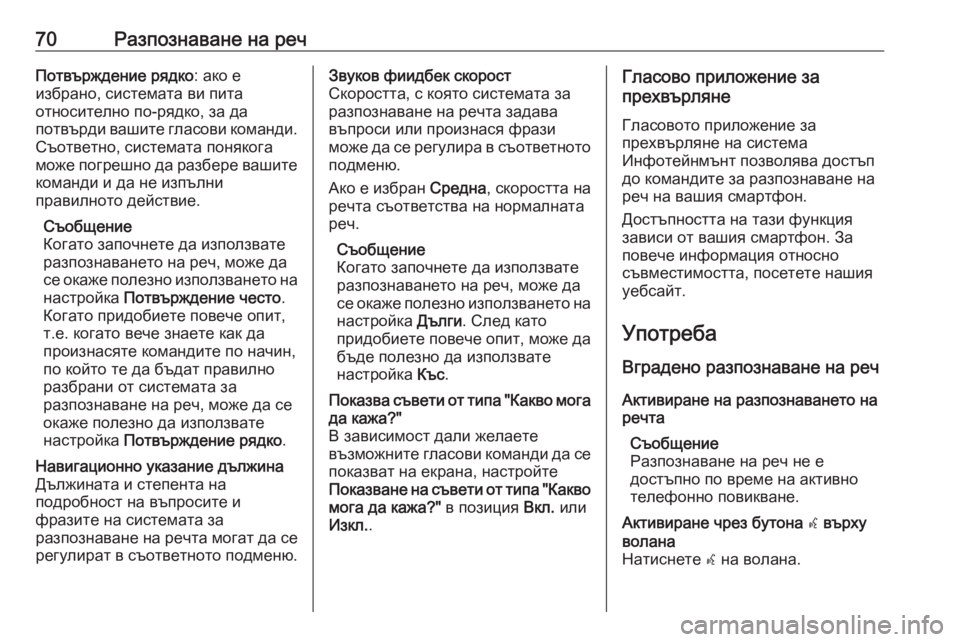
70–†–∞–Ј–њ–Њ–Ј–љ–∞–≤–∞–љ–µ –љ–∞ —А–µ—З–Я–Њ—В–≤—К—А–ґ–і–µ–љ–Є–µ —А—П–і–Ї–Њ: –∞–Ї–Њ –µ
–Є–Ј–±—А–∞–љ–Њ, —Б–Є—Б—В–µ–Љ–∞—В–∞ –≤–Є –њ–Є—В–∞ –Њ—В–љ–Њ—Б–Є—В–µ–ї–љ–Њ –њ–Њ-—А—П–і–Ї–Њ, –Ј–∞ –і–∞
–њ–Њ—В–≤—К—А–і–Є –≤–∞—И–Є—В–µ –≥–ї–∞—Б–Њ–≤–Є –Ї–Њ–Љ–∞–љ–і–Є. –°—К–Њ—В–≤–µ—В–љ–Њ, —Б–Є—Б—В–µ–Љ–∞—В–∞ –њ–Њ–љ—П–Ї–Њ–≥–∞
–Љ–Њ–ґ–µ –њ–Њ–≥—А–µ—И–љ–Њ –і–∞ —А–∞–Ј–±–µ—А–µ –≤–∞—И–Є—В–µ –Ї–Њ–Љ–∞–љ–і–Є –Є –і–∞ –љ–µ –Є–Ј–њ—К–ї–љ–Є
–њ—А–∞–≤–Є–ї–љ–Њ—В–Њ –і–µ–є—Б—В–≤–Є–µ.
–°—К–Њ–±—Й–µ–љ–Є–µ
–Ъ–Њ–≥–∞—В–Њ –Ј–∞–њ–Њ—З–љ–µ—В–µ –і–∞ –Є–Ј–њ–Њ–ї–Ј–≤–∞—В–µ
—А–∞–Ј–њ–Њ–Ј–љ–∞–≤–∞–љ–µ—В–Њ –љ–∞ —А–µ—З, –Љ–Њ–ґ–µ –і–∞
—Б–µ –Њ–Ї–∞–ґ–µ –њ–Њ–ї–µ–Ј–љ–Њ –Є–Ј–њ–Њ–ї–Ј–≤–∞–љ–µ—В–Њ –љ–∞ –љ–∞—Б—В—А–Њ–є–Ї–∞ –Я–Њ—В–≤—К—А–ґ–і–µ–љ–Є–µ —З–µ—Б—В–Њ .
–Ъ–Њ–≥–∞—В–Њ –њ—А–Є–і–Њ–±–Є–µ—В–µ –њ–Њ–≤–µ—З–µ –Њ–њ–Є—В,
—В.–µ. –Ї–Њ–≥–∞—В–Њ –≤–µ—З–µ –Ј–љ–∞–µ—В–µ –Ї–∞–Ї –і–∞
–њ—А–Њ–Є–Ј–љ–∞—Б—П—В–µ –Ї–Њ–Љ–∞–љ–і–Є—В–µ –њ–Њ –љ–∞—З–Є–љ,
–њ–Њ –Ї–Њ–є—В–Њ —В–µ –і–∞ –±—К–і–∞—В –њ—А–∞–≤–Є–ї–љ–Њ
—А–∞–Ј–±—А–∞–љ–Є –Њ—В —Б–Є—Б—В–µ–Љ–∞—В–∞ –Ј–∞
—А–∞–Ј–њ–Њ–Ј–љ–∞–≤–∞–љ–µ –љ–∞ —А–µ—З, –Љ–Њ–ґ–µ –і–∞ —Б–µ
–Њ–Ї–∞–ґ–µ –њ–Њ–ї–µ–Ј–љ–Њ –і–∞ –Є–Ј–њ–Њ–ї–Ј–≤–∞—В–µ
–љ–∞—Б—В—А–Њ–є–Ї–∞ –Я–Њ—В–≤—К—А–ґ–і–µ–љ–Є–µ —А—П–і–Ї–Њ .–Э–∞–≤–Є–≥–∞—Ж–Є–Њ–љ–љ–Њ —Г–Ї–∞–Ј–∞–љ–Є–µ –і—К–ї–ґ–Є–љ–∞
–Ф—К–ї–ґ–Є–љ–∞—В–∞ –Є —Б—В–µ–њ–µ–љ—В–∞ –љ–∞
–њ–Њ–і—А–Њ–±–љ–Њ—Б—В –љ–∞ –≤—К–њ—А–Њ—Б–Є—В–µ –Є
—Д—А–∞–Ј–Є—В–µ –љ–∞ —Б–Є—Б—В–µ–Љ–∞—В–∞ –Ј–∞
—А–∞–Ј–њ–Њ–Ј–љ–∞–≤–∞–љ–µ –љ–∞ —А–µ—З—В–∞ –Љ–Њ–≥–∞—В –і–∞ —Б–µ
—А–µ–≥—Г–ї–Є—А–∞—В –≤ —Б—К–Њ—В–≤–µ—В–љ–Њ—В–Њ –њ–Њ–і–Љ–µ–љ—О.–Ч–≤—Г–Ї–Њ–≤ —Д–Є–Є–і–±–µ–Ї —Б–Ї–Њ—А–Њ—Б—В
–°–Ї–Њ—А–Њ—Б—В—В–∞, —Б –Ї–Њ—П—В–Њ —Б–Є—Б—В–µ–Љ–∞—В–∞ –Ј–∞
—А–∞–Ј–њ–Њ–Ј–љ–∞–≤–∞–љ–µ –љ–∞ —А–µ—З—В–∞ –Ј–∞–і–∞–≤–∞
–≤—К–њ—А–Њ—Б–Є –Є–ї–Є –њ—А–Њ–Є–Ј–љ–∞—Б—П —Д—А–∞–Ј–Є
–Љ–Њ–ґ–µ –і–∞ —Б–µ —А–µ–≥—Г–ї–Є—А–∞ –≤ —Б—К–Њ—В–≤–µ—В–љ–Њ—В–Њ
–њ–Њ–і–Љ–µ–љ—О.
–Р–Ї–Њ –µ –Є–Ј–±—А–∞–љ –°—А–µ–і–љ–∞, —Б–Ї–Њ—А–Њ—Б—В—В–∞ –љ–∞
—А–µ—З—В–∞ —Б—К–Њ—В–≤–µ—В—Б—В–≤–∞ –љ–∞ –љ–Њ—А–Љ–∞–ї–љ–∞—В–∞
—А–µ—З.
–°—К–Њ–±—Й–µ–љ–Є–µ
–Ъ–Њ–≥–∞—В–Њ –Ј–∞–њ–Њ—З–љ–µ—В–µ –і–∞ –Є–Ј–њ–Њ–ї–Ј–≤–∞—В–µ
—А–∞–Ј–њ–Њ–Ј–љ–∞–≤–∞–љ–µ—В–Њ –љ–∞ —А–µ—З, –Љ–Њ–ґ–µ –і–∞
—Б–µ –Њ–Ї–∞–ґ–µ –њ–Њ–ї–µ–Ј–љ–Њ –Є–Ј–њ–Њ–ї–Ј–≤–∞–љ–µ—В–Њ –љ–∞ –љ–∞—Б—В—А–Њ–є–Ї–∞ –Ф—К–ї–≥–Є. –°–ї–µ–і –Ї–∞—В–Њ
–њ—А–Є–і–Њ–±–Є–µ—В–µ –њ–Њ–≤–µ—З–µ –Њ–њ–Є—В, –Љ–Њ–ґ–µ –і–∞ –±—К–і–µ –њ–Њ–ї–µ–Ј–љ–Њ –і–∞ –Є–Ј–њ–Њ–ї–Ј–≤–∞—В–µ
–љ–∞—Б—В—А–Њ–є–Ї–∞ –Ъ—К—Б.–Я–Њ–Ї–∞–Ј–≤–∞ —Б—К–≤–µ—В–Є –Њ—В —В–Є–њ–∞ "–Ъ–∞–Ї–≤–Њ –Љ–Њ–≥–∞
–і–∞ –Ї–∞–ґ–∞?"
–Т –Ј–∞–≤–Є—Б–Є–Љ–Њ—Б—В –і–∞–ї–Є –ґ–µ–ї–∞–µ—В–µ –≤—К–Ј–Љ–Њ–ґ–љ–Є—В–µ –≥–ї–∞—Б–Њ–≤–Є –Ї–Њ–Љ–∞–љ–і–Є –і–∞ —Б–µ –њ–Њ–Ї–∞–Ј–≤–∞—В –љ–∞ –µ–Ї—А–∞–љ–∞, –љ–∞—Б—В—А–Њ–є—В–µ
–Я–Њ–Ї–∞–Ј–≤–∞–љ–µ –љ–∞ —Б—К–≤–µ—В–Є –Њ—В —В–Є–њ–∞ "–Ъ–∞–Ї–≤–Њ
–Љ–Њ–≥–∞ –і–∞ –Ї–∞–ґ–∞?" –≤ –њ–Њ–Ј–Є—Ж–Є—П –Т–Ї–ї. –Є–ї–Є
–Ш–Ј–Ї–ї. .–У–ї–∞—Б–Њ–≤–Њ –њ—А–Є–ї–Њ–ґ–µ–љ–Є–µ –Ј–∞
–њ—А–µ—Е–≤—К—А–ї—П–љ–µ
–У–ї–∞—Б–Њ–≤–Њ—В–Њ –њ—А–Є–ї–Њ–ґ–µ–љ–Є–µ –Ј–∞
–њ—А–µ—Е–≤—К—А–ї—П–љ–µ –љ–∞ —Б–Є—Б—В–µ–Љ–∞
–Ш–љ—Д–Њ—В–µ–є–љ–Љ—К–љ—В –њ–Њ–Ј–≤–Њ–ї—П–≤–∞ –і–Њ—Б—В—К–њ
–і–Њ –Ї–Њ–Љ–∞–љ–і–Є—В–µ –Ј–∞ —А–∞–Ј–њ–Њ–Ј–љ–∞–≤–∞–љ–µ –љ–∞
—А–µ—З –љ–∞ –≤–∞—И–Є—П —Б–Љ–∞—А—В—Д–Њ–љ.
–Ф–Њ—Б—В—К–њ–љ–Њ—Б—В—В–∞ –љ–∞ —В–∞–Ј–Є —Д—Г–љ–Ї—Ж–Є—П
–Ј–∞–≤–Є—Б–Є –Њ—В –≤–∞—И–Є—П —Б–Љ–∞—А—В—Д–Њ–љ. –Ч–∞
–њ–Њ–≤–µ—З–µ –Є–љ—Д–Њ—А–Љ–∞—Ж–Є—П –Њ—В–љ–Њ—Б–љ–Њ
—Б—К–≤–Љ–µ—Б—В–Є–Љ–Њ—Б—В—В–∞, –њ–Њ—Б–µ—В–µ—В–µ –љ–∞—И–Є—П
—Г–µ–±—Б–∞–є—В.
–£–њ–Њ—В—А–µ–±–∞ –Т–≥—А–∞–і–µ–љ–Њ —А–∞–Ј–њ–Њ–Ј–љ–∞–≤–∞–љ–µ –љ–∞ —А–µ—З
–Р–Ї—В–Є–≤–Є—А–∞–љ–µ –љ–∞ —А–∞–Ј–њ–Њ–Ј–љ–∞–≤–∞–љ–µ—В–Њ –љ–∞
—А–µ—З—В–∞
–°—К–Њ–±—Й–µ–љ–Є–µ
–†–∞–Ј–њ–Њ–Ј–љ–∞–≤–∞–љ–µ –љ–∞ —А–µ—З –љ–µ –µ
–і–Њ—Б—В—К–њ–љ–Њ –њ–Њ –≤—А–µ–Љ–µ –љ–∞ –∞–Ї—В–Є–≤–љ–Њ
—В–µ–ї–µ—Д–Њ–љ–љ–Њ –њ–Њ–≤–Є–Ї–≤–∞–љ–µ.–Р–Ї—В–Є–≤–Є—А–∞–љ–µ —З—А–µ–Ј –±—Г—В–Њ–љ–∞ w –≤—К—А—Е—Г
–≤–Њ–ї–∞–љ–∞
–Э–∞—В–Є—Б–љ–µ—В–µ w –љ–∞ –≤–Њ–ї–∞–љ–∞.